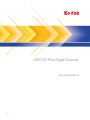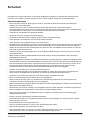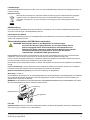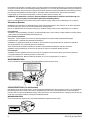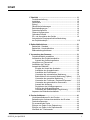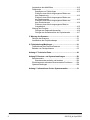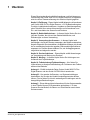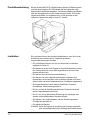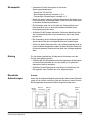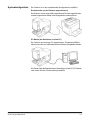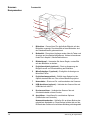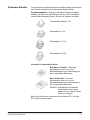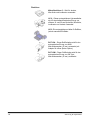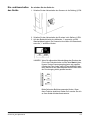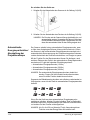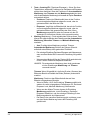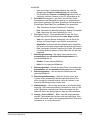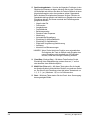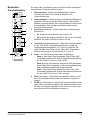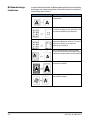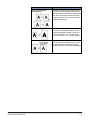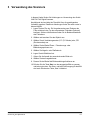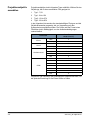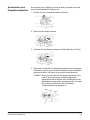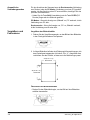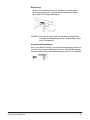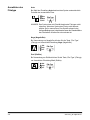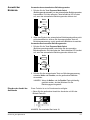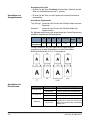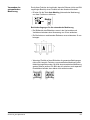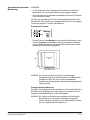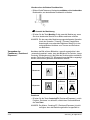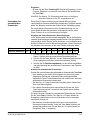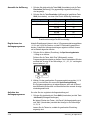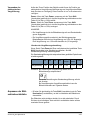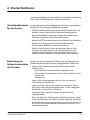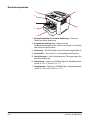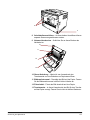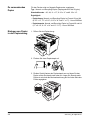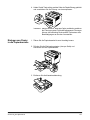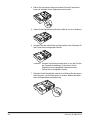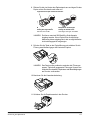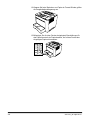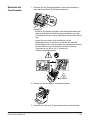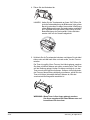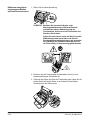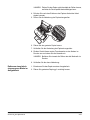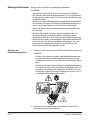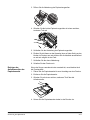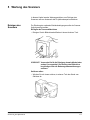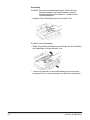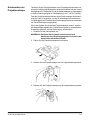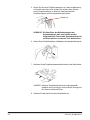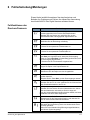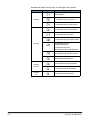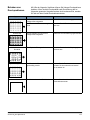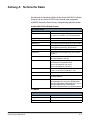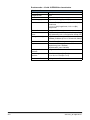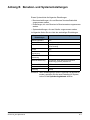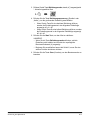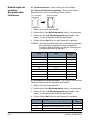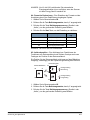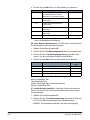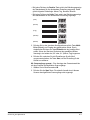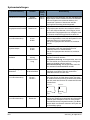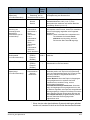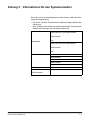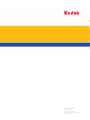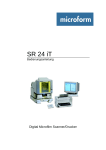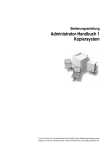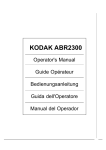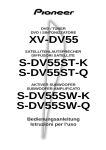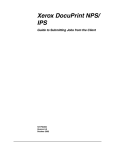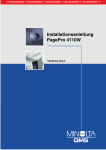Download 2400 DV Plus Digital Scanner
Transcript
2400 DV Plus Digital Scanner Benutzerhandbuch A-61316_de Sicherheit Nachfolgend sind wichtige Informationen zur Sicherheit des Bedieners angegeben, die außerdem dazu beitragen können, Probleme mit dem Gerät zu vermeiden. Befolgen Sie alle in diesem Handbuch aufgeführten Vorsichtsmaßnahmen. Sicherheitsmaßnahmen • Nehmen Sie keine technischen Änderungen am Gerät vor. Es besteht die Gefahr eines Brandes, eines elektrischen Schlages oder eines Geräteausfalls. • Versuchen Sie nicht, die fest am Gerät angebrachten Gehäuseteile abzunehmen. Einige Geräte enthalten hochspannungsführende Teile oder Laser, die elektrische Schläge oder Erblindung verursachen können. Der Bediener darf die Projektionseinheit in den Scanner nur hineinschieben bzw. aus dem Scanner herausziehen. • Verwenden Sie ausschließlich das mitgelieferte Netzkabel. • Arbeiten Sie nur mit der vorgeschriebenen Netzspannung. • Verwenden Sie keine Steckerleiste. Schließen Sie keine anderen Geräte gleichzeitig an. • Achten Sie darauf, den Netzstecker nicht mit nassen Händen anzufassen. • Achten Sie darauf, dass der Netzstecker fest in der Steckdose sitzt. • Das Netzkabel darf nicht zerkratzt, mit schweren Gegenständen belastet, erhitzt, verdrillt, stark gebogen, einer Zugbelastung unterworfen oder anderweitig beschädigt werden. Wenn das Netzkabel auf eine der beschriebenen Arten beschädigt ist, schalten Sie das Gerät sofort über den Netzschalter aus. Ziehen Sie dann das Netzkabel aus der Steckdose und rufen Sie Ihren Kodak Kundendienstvertreter an. • Verwenden Sie kein Verlängerungskabel. Wenn Sie ein Verlängerungskabel benötigen, wenden Sie sich an Ihren Kodak Kundendienstvertreter. • Stellen Sie keine mit Wasser gefüllten Behälter auf das Gerät und legen Sie keine Büroklammern oder andere kleine Metallgegenstände darauf ab. • Wenn ein Metallgegenstand, Wasser oder ähnliches Fremdmaterial in das Gerät gelangt ist, schalten Sie das Gerät sofort über den Netzschalter aus. Ziehen Sie dann das Netzkabel aus der Steckdose und rufen Sie Ihren Kodak Kundendienstvertreter an. • Wenn das Gerät heiß wird bzw. Rauch, ungewöhnliche Gerüche oder Geräusche aus dem Gerät dringen, schalten Sie es sofort über den Netzschalter aus. Ziehen Sie dann das Netzkabel aus der Steckdose und rufen Sie Ihren Kodak Kundendienstvertreter an. Bei Weiterverwendung des Geräts besteht Brand- bzw. Stromschlaggefahr. • Schließen Sie den Netzstecker an eine geerdete Wandsteckdose an. • Wenn das Gerät heruntergefallen oder sein Gehäuse beschädigt ist, schalten Sie es sofort über den Netzschalter aus. Ziehen Sie dann das Netzkabel aus der Steckdose und rufen Sie Ihren Kodak Kundendienstvertreter an. • Verwenden Sie in der Nähe des Geräts keine entzündlichen Sprays, Flüssigkeiten oder Gase. • Die Be- und Entlüftungsöffnungen des Geräts dürfen nicht zugestellt sein. • Stellen Sie das Gerät nicht an Orten auf, die direkter Sonneneinstrahlung ausgesetzt sind. Vermeiden Sie auch die Aufstellung in der Nähe einer Klimaanlage oder eines Heizgerätes. • Stellen Sie das Gerät nicht in staubigen Räumen oder Räumen mit hoher Luftfeuchtigkeit bzw. in der Nähe eines Küchentisches, Waschraumes oder Luftbefeuchters auf. • Das Gerät darf nicht auf einem wackeligen Tisch aufgestellt werden bzw. starken Vibrationen oder Stößen ausgesetzt sein. • Nach der Installation des Geräts sollte es auf einer sicheren Unterlage aufgestellt werden. • Lagern Sie die Tonereinheiten und die Bildtrommeln nicht in der Nähe von Disketten oder Uhren, die anfällig gegen magnetische Strahlung sind. • Platzieren Sie keine Gegenstände im Umfeld des Netzsteckers. • Die Wandsteckdose sollte sich in der Nähe des Geräts befinden und leicht zugänglich sein, damit der Stecker im Notfall einfach gezogen werden kann. • Der Aufstellungsraum muss stets gut belüftet sein. • Wenn Sie das Gerät transportieren, müssen vorher alle Kabel abgezogen werden. • Ziehen Sie den Netzstecker nicht am Kabel aus der Dose. • Lagern Sie Tonereinheiten, PC-Trommeln und andere Verbrauchsmaterialien nicht an Orten, wo sie direkter Sonneneinstrahlung, hohen Temperaturen oder hoher Luftfeuchtigkeit ausgesetzt sind. A-61316_de April 2010 i • Führen Sie den Austausch der Tonereinheit und der PC-Trommel nicht bei direkter Sonneneinstrahlung durch. • Nehmen Sie eine Tonereinheit oder PC-Trommel erst unmittelbar vor dem Einsetzen aus der Verpackung. Lassen Sie diese nie unverpackt herumstehen, sondern setzen Sie sie sofort ein. • Lagern Sie Tonereinheiten und PC-Trommeln nie aufrecht oder verkehrt herum. • Setzen Sie Tonereinheiten oder PC-Trommeln keinen heftigen Schlägen aus. • Betreiben Sie das Gerät nicht in Räumen oder Bereichen, in denen sich Ammoniak, andere Gase oder Chemikalien in der Luft befinden. • Betreiben Sie das Gerät nicht in einer Umgebung, in der die Temperaturen außerhalb des im Benutzerhandbuch angegebenen, zulässigen Bereichs liegen. • Legen Sie in das Gerät kein geklammertes Papier, Kohlepapier oder Aluminiumfolie ein. • Vermeiden Sie es, die Oberfläche der Entwicklungswalze der Tonereinheit und der PC-Trommel zu berühren oder zu zerkratzen. • Verwenden Sie nur die empfohlenen Zubehörteile und Verbrauchsmaterialien. Sicherheitsregeln • Das Gerät muss stets vor Feuchtigkeit und Schmutz geschützt werden und ist nie Hitze oder direkter Sonneneinstrahlung auszusetzen. • Vermeiden Sie den Kontakt Ihrer Hände, Haare und Bekleidung mit Rollen und anderen bewegten Teilen des Gerätes. • Stellen Sie vor dem Entfernen der Projektionslampeneinheit sicher, dass der Scanner ausgeschaltet ist. • Überprüfen Sie, ob die vorgeschriebene Spannung verwendet wird und das Gerät ordnungsgemäß geerdet ist. Verwenden Sie keine Verlängerungskabel. • Um eine optimale Leistungsfähigkeit zu gewährleisten, sollten für dieses Gerät nur die empfohlenen Zubehörteile und Verbrauchsmaterialien verwendet werden. • Entfernen Sie keine fest montierten Gehäuseabdeckungen. FCC Part 15 - Radio Frequency Devices (für Benutzer in den USA) Dieses Gerät erfüllt die Anforderungen von Part 15 der FCC-Richtlinien. Sein Betrieb unterliegt den folgenden Bedingungen: • Dieses Gerät darf keine ernsthaften Störungen verursachen und es darf nicht durch empfangene Interferenzen gestört werden bzw. durch Interferenzen zu unerwünschten Aktionen veranlasst werden. WARNUNG Diese Einrichtung wurde getestet und entspricht den Beschränkungen für digitale Geräte der Klasse A gemäß Abschnitt 15 der FCC-Vorschriften. Diese Grenzwerte dienen einem angemessenen Schutz vor gefährlichen Störungen beim Betrieb des Geräts in einem gewerblichen Umfeld. Dieses Gerät erzeugt und verwendet Hochfrequenzenergie und kann diese abstrahlen. Wird es nicht gemäß den Angaben des Handbuchs installiert und verwendet wird, kann es sich störend auf den Rundfunk- und Fernsehempfang auswirken. Der Betrieb dieses Geräts in Wohngebieten kann elektrische Störungen verursachen, für die der Betreiber selbst haftet. Das Design und die Herstellung dieses Gerätes entspricht den FCC-Richtlinien. Jegliche Änderungen an dem Gerät müssen bei der FCC angemeldet werden und unterliegen der Kontrolle durch die FCC. Jegliche Änderungen, die vom Käufer oder Benutzer ohne vorherige Kontaktaufnahme mit dem Hersteller vorgenommen wurden, können gemäß den FCC-Richtlinien Strafen nach sich ziehen. Interference-Causing Equipment Standard (ICES-003 ISSUE 4) (For Canada Users – Für Benutzer in Kanada) This Class A digital apparatus complies with Canadian ICES-003. Cet appareil numérique de la classe A est conforme à la norme NMB-003 du Canada. CE-Prüfzeichen (Konformitätserklärung) (für Benutzer in Europa) Dieses Produkt erfüllt die folgenden EU-Richtlinien: 2006/95/EG und 2004/108/EG. Diese Erklärung ist nur für den Bereich der Europäischen Union (EU) gültig. Dieses Gerät muss mit einem geschirmten Schnittstellenkabel und einem geschirmten Netzwerkkabel betrieben werden. Die Verwendung eines ungeschirmten Kabels kann Funkstörungen verursachen und ist untersagt. ii A-61316_de April 2010 Lautstärkepegel Maschinenlärminformationsverordnung 3 GSGV, 18.01.1991: Der arbeitsplatzbezogene Emissionswert beträgt gemäß EN27779 maximal 70 dB (A). Europäische Union Dieses Symbol weist darauf hin, dass dieses Produkt zur Entsorgung einer entsprechenden Recyclingstelle zugeführt werden muss. Bitte wenden Sie sich an Ihre lokale Kodak Vertretung oder besuchen Sie www.kodak.com/go/recycle, um mehr Informationen zur Entsorgung und zum Recycling dieses Produkts zu erhalten. REACH-Erklärung Unter www.kodak.com/go/REACH finden Sie Informationen zu Substanzen, die sich auf der Kandidatenliste gemäß Artikel 59(1) der EG-Verordnung Nr. 1907/2006 (REACH) befinden. Informationen zur Batterie Dieses Produkt enthält eine Lithium-Ionen-Knopfzellenbatterie. Diese Batterie kann nur durch einen qualifizierten Servicetechniker entfernt oder ausgetauscht werden. Sicherheitsinformationen (34-PPM-Video-Laserdrucker) WARNUNG: Dieses Symbol warnt vor der Möglichkeit von Verbrennungen. Im Inneren des Druckers gibt es Bereiche, die sich stark erhitzen können: Verbrennungsgefahr! Wenn Sie das Geräteinnere auf Fehlfunktionen wie Fehleinzug von Papier untersuchen, dürfen Sie diese Bereiche (unter anderem um die Fixiereinheit herum) nicht berühren. Sie sind mit dem Hinweis „CAUTION HOT“ (VORSICHT HEISS) gekennzeichnet. Lasersicherheit: Dieser Drucker ist ein Seitendrucker, der mit einem Laser betrieben wird. Der Laser ist für den Benutzer ungefährlich, sofern der Drucker entsprechend den Anweisungen aus diesem Handbuch betrieben wird. Da die vom Laser ausgehende Strahlung nur innerhalb des schützenden Gehäuses und der äußeren Abdeckungen aktiv ist, kann der Laserstrahl in keiner Phase des Betriebs aus dem Gerät austreten. Dieser Drucker ist als Laserprodukt der Klasse 1 zertifiziert: Dies bedeutet, dass der Drucker keine gefährliche Laserstrahlung erzeugt. Interne Laserstrahlung: In diesem Gerät kommt eine Laserdiode der Klasse IIIb zum Einsatz, die über einen unsichtbaren Laserstrahl verfügt. Die Laserdiode und der Polygonspiegel sind Teil der Druckkopfeinheit. Maximale mittlere Strahlungsleistung: 37 µW an der Laseröffnung der Spiegeleinheit. Wellenlänge: 770-800 nm Der Druckkopf (im Druckerinneren vor der Tonerkassette) besteht aus der Druckkopfeinheit und der Spiegeleinheit. Der Laserstrahl wird von der Druckkopfeinheit ausgesendet, passiert die Spiegeleinheit und fällt anschließend durch die Laseröffnung der Spiegeleinheit in das Innere des Druckers. WARNUNG: Die Druckkopfeinheit ist KEIN DURCH DEN AUSSENDIENSTMITARBEITER AUSTAUSCHBARES TEIL. Daher darf die Druckkopfeinheit unter keinen Umständen geöffnet werden Laseröffnung Druckkopfeinheit Spiegeleinheit Für USA CDRH-Vorschriften: Dieser Drucker ist als Laserprodukt der Klasse I im Rahmen des Regulation Performance Standard gemäß dem Food, Drug, and Cosmetic Act von 1990 zertifiziert. A-61316_de April 2010 iii Die Einhaltung der geltenden Vorschriften ist für in den USA vertriebene Laserprodukte obligatorisch. Ein entsprechender Bericht wurde dem Center for Devices and Radiological Health (CDRH) der U.S. Food and Drug Administration (FDA) des Department of Health and Human Services (DHHS) vorgelegt. Dies bedeutet, dass das Produkt keine gefährliche Laserstrahlung erzeugt. Das nachfolgend abgebildete Kennzeichen gibt an, dass diese CDRH-Vorschriften durch das Produkt erfüllt werden. Laserprodukte, die in den USA verkauft werden, müssen mit diesem Zeichen versehen sein. VORSICHT: Ein Abweichen von den in diesem Handbuch beschriebenen Verfahren zur Bedienung und Steuerung kann zum Austreten gefährlicher Strahlung führen. Dies ist ein Halbleiterlaser. Die maximale Leistung der Laserdiode beträgt 15 mW bei einer Wellenlänge von 770-800 nm. Alle anderen Benutzer WARNUNG: Die Verwendung von Bedienelementen sowie Leistungsanpassungen oder Verfahren, die in diesem Handbuch nicht beschrieben sind, können zum Austreten gefährlicher Strahlung führen. Dies ist ein Halbleiterlaser. Die maximale Leistung der Laserdiode beträgt 15 mW bei einer Wellenlänge von 770-800 nm. Für Dänemark ADVARSEL: Usynlig laserstråling ved åbning, når sikkerhedsafbrydere er ude af funktion. Undgå udsttelse for stråling. Klasse 1 laser produkt der opfylder IEC60825 sikkerheds kravene. Für Finnland, Schweden VAROITUS! : Laitteen käyttäminen muulla kuin tässä köyttöohjeessa mainitulla tavalla saattaa altistaa käyttäjän turvallisuusluokan 1 ylittävälle näkymättömälle lasersäteilylle. VARNNING: Om apparaten används på annat sätt än i denna bruksanvisning specificerats, kan använderen utsattasr för osynling laserstrålnig, som överskrider gränsen för laserklass 1. VARO: Avattaessa ja suojalukitus ohitettaessa olet alttiina nakymattomalle lasersateilylle. Aja katso sateeseen. VARNING: Osynlig laserstråining när denna del är öppnad och spärren är urkopplad. Betrakta ej stråien. Für Norwegen ADVARSEL: Dersum apparatet brukes på annen måte enn spesifisert i denne bruksanvisning, kan brukeren utsettes for unsynlig laserstråling som overskrider grensen for laser klasse 1. Dette er en halvleder laser. Maksimal effeckt til laserdiode er 15 mW, og bolgelengde er 770-800 nm. WARNKENNZEICHEN An der Innenseite des Geräts sind drei Laser-Warnaufkleber angebracht (siehe unten). OZONFREISETZUNG (für alle Benutzer) Beim Betrieb des Druckers werden Spuren von Ozon freigesetzt. Diese Menge an Ozon ist jedoch zu gering, um gesundheitliche Beeinträchtigungen oder Schäden hervorzurufen. Nichtsdestotrotz sollten Sie in den Räumlichkeiten, in denen das Gerät betrieben wird, für ausreichende Belüftung sorgen, insbesondere dann, wenn das Druckvolumen umfangreich ist oder sich das Gerät über einen längeren Zeitraum hinweg im Dauerbetrieb befindet. WARNKENNZEICHEN An der Außenseite des Geräts ist ein Laser-Sicherheitsaufkleber angebracht (siehe unten). CLASS 1 LASER PRODUCT LASER KLASSE 1 PRODUKT iv A-61316_de April 2010 Inhalt 1 Überblick ................................................................................... 1-1 Produktbeschreibung ............................................................... 1-2 Installation ............................................................................... 1-2 Stromquelle ............................................................................. 1-3 Erdung ..................................................................................... 1-3 Räumliche Anforderungen ....................................................... 1-3 Betriebsbedingungen ............................................................... 1-4 Systemkonfiguration ................................................................ 1-5 Scanner-Komponenten ............................................................ 1-6 Optionales Zubehör ................................................................. 1-7 Ein- und Ausschalten des Geräts ............................................ 1-9 Automatische Energiesparfunktion/Abschaltung der Projektionslampe ............................................................... 1-10 2 Bedienfeldfunktionen ............................................................... 2-1 Bedienfeld – Standard ............................................................. 2-1 Bedienfeld – Umschaltfunktion ................................................ 2-5 Bildbearbeitungsfunktionen ..................................................... 2-6 3 Verwendung des Scanners ...................................................... 3-1 Projektionsobjektiv auswählen ................................................ 3-2 Austauschen des Projektionsobjektivs .................................... 3-3 Auswahl des Verbindungsmodus ..................................... 3-4 Vergrößern und Fokussieren ................................................... 3-4 Auswählen des Filmtyps .......................................................... 3-6 Auswahl der Bilddichte ............................................................ 3-7 Eingabe der Anzahl der Ausdrucke .................................. 3-7 Auswählen des Ausgabeformats ...................................... 3-8 Auswählen des Druckformats ........................................... 3-8 Verwenden der automatischen Maskierung ..................... 3-9 Bedienfelder für die manuelle Maskierung (Option) ......... 3-10 Verwenden der manuellen Maskierung ............................ 3-11 Verwenden der Funktionen „Zentrieren/Einpassen“ ......... 3-12 Verwenden des automatischen Scanmodus .................... 3-13 Auswahl der Auflösung ..................................................... 3-14 Registrieren des Auftragsprogramms ............................... 3-14 Aufrufen des Auftragsprogramms ..................................... 3-14 Verwenden der elektronischen Vergrößerung .................. 3-15 Anpassen der Bildschirmleuchtstärke ..................................... 3-15 4 Druckerfunktionen .................................................................... 4-1 Vorsichtsmaßnahmen für den Drucker .................................... 4-1 Behandlung der Verbrauchsmaterialien des Druckers ............ 4-1 Druckerkomponenten .............................................................. 4-2 Zu verwendendes Papier ......................................................... 4-4 Einlegen von Papier in den Papiereinzug ................................ 4-4 Einlegen von Papier in die Papierkassette .............................. 4-5 Wechseln der Tonerkassette ................................................... 4-9 A-61316_de April 2010 1 Austauschen des Abluftfilters .................................................. 4-12 Fehlersuche ............................................................................. 4-12 Beseitigen von Fehleinzügen ........................................... 4-12 Entfernen eines falsch eingezogenen Blattes aus dem Papiereinzug ............................................................. 4-13 Entfernen eines falsch eingezogenen Blattes aus der Papierkassette ............................................................ 4-13 Entfernen eines falsch eingezogenen Blattes aus dem Druckerinneren ......................................................... 4-14 Entfernen eines falsch eingezogenen Blatts im Ausgabefach ..................................................................... 4-15 Wartung des Druckers ............................................................. 4-16 Reinigen der Papieraufnahmerollen ................................. 4-16 Reinigen der Aufnahmerollen der Papierkassette ............ 4-17 5 Wartung des Scanners ............................................................. 5-1 Reinigen des Scanners ........................................................... 5-1 Austauschen der Projektionslampe ......................................... 5-3 6 Fehlerbehebung/Meldungen .................................................... 6-1 Fehlfunktionen des Druckers/Scanners ................................... 6-1 Beheben von Druckproblemen ................................................ 6-3 Anhang A Technische Daten ...................................................... A-1 Anhang B Benutzer- und Systemeinstellungen ........................ B-1 Benutzermodus ....................................................................... B-2 Benutzermodus aufrufen und beenden ............................ B-2 Einstellungen der einzelnen Benutzermodus-Funktionen ....... B-4 Systemeinstellungen ............................................................... B-8 Anhang C Informationen für den Systemverwalter .................. C-1 2 A-61316_de April 2010 1 Überblick Dieses Benutzerhandbuch enthält Informationen und Anleitungen zur Verwendung des Kodak 2400 DV Plus Digital Scanners. Im folgenden wird eine kurze Zusammenfassung der einzelnen Kapitel gegeben: Kapitel 1, Einführung – Dieses Kapitel enthält allgemeine Informationen zum Kodak 2400 DV Plus Digital Scanner, z. B. die Beschreibung des Produkts, Installationsinformationen, Angaben zur Betriebsumgebung, einen Überblick über externe Komponenten und Informationen zum Ein- und Ausschalten des Scanners und Druckers. Kapitel 2, Bedienfeldfunktionen – In diesem Kapitel finden Sie eine Liste der Symbole, die sich auf dem Bedienfeld befinden, und Erläuterungen zu deren Verwendung. Kapitel 3, Verwendung des Scanners – In diesem Kapitel wird beschrieben, wie Sie den Scanner verwenden, das Objektiv austauschen, Negativ-/Diapositiv-Druck auswählen, die Bilddichte festlegen, die Anzahl der zu erstellenden Ausdrucke angeben, Bildverarbeitungsfunktionen anpassen etc. Darüber hinaus erfahren Sie, wie Auftragsprogramme eingerichtet und abgerufen werden. Kapitel 4, Druckerfunktionen – Dieses Kapitel enthält Anweisungen zur Verwendung und Wartung des Druckers. Kapitel 5, Wartung – In diesem Kapitel finden Sie Anleitungen zum Austausch der Projektionslampe. Kapitel 6, Fehlerbehebung/Fehlermeldungen – Hier finden Sie Informationen zur Analyse und Behebung von Problemen oder Fehlern während des Betriebs. Anhang A – Enthält technische Daten für den Kodak 2400 DV Plus Digital Scanner und den Kodak 34-PPM-Video-Laserdrucker. Anhang B – Hier werden die Benutzer- und Systemeinstellungen beschrieben, die Sie oder ein Kodak-Kundendienstvertreter ändern können. Ferner finden Sie hier die werkseitigen Einstellungen und die dazugehörigen Beschreibungen. Anhang C – Dieser Anhang bietet Informationen für den Systemverwalter. In einer Tabelle können Sie Systemdaten aufzeichnen, z. B. das Scanner-Drucker-Modell, die Namen von Zubehörteilen sowie deren Seriennummern. A-61316_de April 2010 1-1 Produktbeschreibung Mit dem Kodak 2400 DV Plus Digital Scanner können Sie Bilder scannen und über eine integrierte PC-Schnittstelle auf dem optionalen HighSpeed-Video-Laserdrucker ausgeben. Zur leichteren Bedienung befinden sich alle Steuerelemente auf der Vorderseite des Geräts. Sie können eingescannte Bilder zur Ausgabe mit bis zu 800 dpi direkt an den optionalen Laserdrucker oder an einen PC senden. Installation Eine optimale Leistung des Geräts ist gewährleistet, wenn Sie bei der Aufstellung des Scanners die im Folgenden genannten Umgebungsbedingungen einhalten. • Ein gut belüfteter Standort, der frei von Ammoniak und anderen organischen Gasen ist • Ein Standort mit einem freien Zugang zu einer Wandsteckdose, so dass das Gerät problemlos an das Netz angeschlossen und vom Netz getrennt werden kann • Ein Standort ohne direkte Sonneneinstrahlung • Ein Standort, der sich außerhalb des direkten Luftstroms einer Klimaanlage, eines Heizlüfters oder Ventilators befindet und keinen extrem hohen oder tiefen Temperaturen bzw. Feuchtigkeit ausgesetzt ist • Eine fester Standort mit einer ebenen Oberfläche, die keinen übermäßigen Vibrationen ausgesetzt ist • Ein Ort, an dem der Entlüftungsschacht des Druckers nicht durch andere Gegenstände blockiert wird • Ein Ort, der sich in gebührender Entfernung von Vorhängen oder anderen leicht entflammbaren Objekten befindet • Ein Standort, der vor Spritzwasser oder der Einwirkung anderer Flüssigkeiten geschützt ist • Ein staubfreier Standort HINWEIS: Wenn der Scanner in der Nähe eines Fensters aufgestellt wird, darf der Bildschirm nicht in Richtung des Fensters weisen. 1-2 A-61316_de April 2010 Stromquelle • Verwenden Sie eine Stromquelle mit minimalen Spannungsschwankungen. Stromquelle: 50 Hz/60 Hz Spannungsschwankung: innerhalb ± 10 % Frequenzielle Schwankungen: innerhalb ± 3 % • Achten Sie darauf, dass die zulässige Kapazität der Steckdose nicht überschritten wird, insbesondere dann, wenn Sie weitere Verbraucher an dieselbe Steckdose anschließen. • Die Steckdose sollte sich in der Nähe des Gerätes befinden und leicht erreichbar sein, so dass das Netzkabel bei Bedarf sofort herausgezogen werden kann. • Schließen Sie NIE andere elektrische Geräte oder Maschinen über eine Verteilersteckerleiste an die Steckdose an, die für das Gerät genutzt wird. • Bei Verwendung eines Verlängerungskabels muss die Kapazität dieses Kabels über der Leistungsaufnahme des Gerätes liegen. • Achten Sie darauf, dass das Netz- oder Verlängerungskabel nicht an einem Geräteteil hängenbleibt. Achten Sie darauf, dass das Gerät nicht mit seinem gesamten Gewicht auf dem Netz- oder Verlängerungskabel steht. Erdung Zur Vermeidung elektrischer Schläge durch Kriechstrom muss der Drucker stets geerdet werden. • Schließen Sie den Erdungsleiter an die Erdungsklemme der Steckdose und einen Erdungskontakt an, der den jeweils vor Ort geltenden elektrischen Normen entspricht. • Schließen Sie den Erdungsleiter niemals an eine Gasleitung, den Erdungsleiter eines Telefons oder eine Wasserleitung an. Räumliche Anforderungen Scanner Halten Sie die folgenden Abstände zwischen der Wand und der Rückseite sowie auf der rechten und linken Seite des Gerätes ein, damit über die Belüftungskanäle ausreichend Wärme abgeleitet werden kann. 100 mm 4 Zoll 503 mm 100 mm 19 3/4 Zoll 4 Zoll 716 mm / 28 1/4 Zoll 100 mm 4 Zoll A-61316_de April 2010 1-3 Systemdrucker Um die Bedienung und Wartung sowie den Austausch von Verbrauchsmaterialien zu erleichtern, gelten die folgenden Mindestabstände. Stellen Sie das Gerät an einem frei zugänglichen Standort auf. 457 mm oder 18 Zoll 200 mm oder 8 Zoll Betriebsbedingungen 200 mm oder 8 Zoll 200 mm oder 8 Zoll 551 mm oder 21 Zoll Für das System gelten die folgenden Umgebungsanforderungen: Temperatur: 10 °C bis 35 °C bei einer maximalen Schwankungsbreite von 10 °C pro Stunde. Luftfeuchtigkeit: 15 bis 85 % bei einer maximalen Schwankungsbreite von 20 % pro Stunde. 1-4 A-61316_de April 2010 Systemkonfiguration Der Scanner ist in den nachstehenden Konfigurationen erhältlich: Druckermodus (an den Drucker angeschlossen) Der Scanner wird an einen dafür vorgesehenen Drucker angeschlossen, so dass eingescannte Bilder sofort ausgedruckt werden können. PC-Modus (bei Anschluss an einen PC) Der Scanner wird an einen PC angeschlossen. Eingescannte Bilder können somit über ein USB-Kabel auf den Rechner hochgeladen werden. Sie können über das Bedienfeld eine Verbindung zu einem PC (PC-Modus) oder einem Drucker (Druckermodus) herstellen. A-61316_de April 2010 1-5 ScannerKomponenten Frontansicht 1 2 3 10 4 9 8 5 6 7 1 Bildschirm – Das auf dem Film befindliche Bild wird auf dem Bildschirm angezeigt. Durch das Bild auf dem Bildschirm wird der Datenlesebereich gekennzeichnet. 2 Bedienfeld – Die meisten Vorgänge werden über die Tasten und Anzeigen auf dem Bedienfeld gesteuert. Weitere Informationen finden Sie in Kapitel 2, Bedienfeldfunktionen. 3 Bilddrehknopf – Verwenden Sie diesen Regler, um das Bild auf dem Bildschirm zu drehen. 4 Projektionsobjektiv (optional) – Dient zur Anpassung der Bildgröße sowie zur Fokuseinstellung am Bildschirm. 5 Mikroficheträger 5 (optional) – Ermöglicht die Anzeige von Microfiche-Filmen. 6 Projektionslampeneinheit – Enthält einen Spiegel und ein Objektiv, das das Bild vom Film auf den Bildschirm projiziert. 7 Netzschalter – Dient zum Ein- und Ausschalten des Scanners. 8 USB-Anschluss (optional) – Verbindet den Scanner über ein USB-Kabel mit dem PC. 9 Druckeranschluss – Verbindet den Scanner über ein Schnittstellenkabel mit dem Drucker. 10 Anschlüsse – Anschlüsse für verschiedene Optionen (Rollfilmhalter und Controller). Netzanschlussbuchse – Schließen Sie an dieser Buchse das mitgelieferte Netzkabel an. Diese Buchse befindet sich auf der Rückseite des Geräts und ist auf dieser Abbildung nicht dargestellt. 1-6 A-61316_de April 2010 Optionales Zubehör Für den Scanner ist optionales Zubehör erhältlich. Nähere Informationen zum Zubehör erhalten Sie bei Ihrem lokalen Kodak-Händler. Projektionsobjektive – Es sind verschiedene Projektionsobjektive erhältlich, mit denen Sie das Bildformat und den Fokus eines Bildes unterschiedlich anpassen können. Es sind vier Objektive verfügbar: Feststehendes Objektiv 7,5X Zoomobjektiv 9 - 16X Zoomobjektiv 13 - 27X Zoomobjektiv 23 - 50X Controller für automatische Suche Mini Mars-2 Controller – Dient dem automatischen Lesen von 16-mmMikrofilmkassetten unter Verwendung von bis zu zweistufigen Bildmarken. Mars IV Controller – Dient dem automatischen Lesen von 16-mmMikrofilmkassetten unter Verwendung von bis zu dreistufigen Bildmarken. HINWEIS: Informationen zu Kodak IMC Code erhalten Sie bei Ihrem Händler vor Ort und beim Kodak Service und Support. Beide Controller können zusammen mit den Haltern RFC-15A oder RFC-15M verwendet werden. A-61316_de April 2010 1-7 Filmbühne Mikrofichebühne 5 – Wird für Jackets, Microfiche und Lochkarten verwendet. UC-2 – Dieser motorgetriebene Universalhalter wird für den halbautomatischen Einzug von offenem 16- und 35-mm-Spulenfilm, Microfiche, Lochkarten und Jackets verwendet. UC8 – Ein motorgetriebener Halter für Rollfilme, jedoch manuelles Einfädeln. RCF-15A – Dieser Rollfilmhalter wird für den automatischen Einzug von ANSIMikrofilmkassetten (16 mm) verwendet (mit Adapter für offene Spulen-Option). RCF-15M – Dieser Rollfilmhalter wird für den automatischen Einzug von 3M TypeMikrofilmkassetten (16 mm) verwendet. 1-8 A-61316_de April 2010 Ein- und Ausschalten des Geräts So schalten Sie das Gerät ein: 1. Schalten Sie den Netzschalter des Scanners in die Stellung (I) EIN. 2. Schalten Sie den Netzschalter des Druckers in die Stellung (I) EIN. 3. Auf dem Bedienfeld wird eine blinkende „1“ angezeigt, und die Warmlaufphase beginnt. Der Scanner ist zum Lesen von Daten bereit, wenn die „1“ aufhört zu blinken. HINWEIS: Wenn Sie während der Warmlaufphase des Druckers den Film in den Filmhalter laden und die Taste Start drücken, können Sie den Scanvorgang beginnen und ungefähr 9 Seiten des Films (Letter- oder A4-Format/400 dpi) laden. Nach Abschluss der Warmlaufphase des Druckers kann der Druckvorgang direkt gestartet werden. Beide Seiten der Belichtungsanzeige blinken. Wenn diese Funktion deaktiviert werden soll, wenden Sie sich an Ihren Kodak-Kundendienstvertreter. A-61316_de April 2010 1-9 So schalten Sie das Gerät aus: 1. Schalten Sie den Netzschalter des Scanners in die Stellung O (AUS). 2. Schalten Sie den Netzschalter des Druckers in die Stellung O (AUS). HINWEIS: Der Drucker und der Scanner können gleichzeitig ein- und ausgeschaltet werden. Verwenden Sie dazu ein mit einem Ein-/Ausschalter versehenes Kabel. Vergewissern Sie sich, dass alle verwendeten Kabel für das Gerät geeignet sind. Automatische Energiesparfunktion/ Abschaltung der Projektionslampe Der Scanner schaltet in den automatischen Energiesparmodus, wenn er über einen festgelegten Zeitraum hinweg nicht benutzt wird. Wenn der Scanner in den automatischen Energiesparmodus wechselt, wird automatisch die Stromversorgung der Projektionslampe des Scanners und der Heizeinheit des Druckers unterbrochen, um Energie zu sparen. Mit der Funktion für den Benutzermodus können Sie festlegen, nach welchem Zeitraum das Gerät in den automatischen Energiesparmodus wechseln soll. Es gibt die folgenden Einstellungsoptionen: • Automatischer Energiesparmodus (15 Min.) • Automatischer Energiesparmodus (30 Min.) • Automatischer Energiesparmodus (60 Min.) HINWEIS: Der automatische Energiesparmodus kann deaktiviert werden. Fragen Sie Ihren Kodak-Kundendienstvertreter, wenn Sie diese Funktion deaktivieren möchten. Segmente der Bildzahlanzeige leuchten und erlöschen nacheinander im Uhrzeigersinn, wenn sich das Gerät im automatischen Energiesparmodus befindet. Wenn Sie das Gerät aus dem automatischen Energiesparmodus reaktivieren möchten, drücken Sie eine beliebige Taste im Bedienfeld. Daraufhin beginnt die Projektionslampe des Scanners ununterbrochen zu leuchten und der Drucker wird aufgewärmt. HINWEIS: Nur für die USA und Kanada: Für die Verwendung dieser Funktion muss das Energy Miser Kit installiert sein. 1-10 A-61316_de April 2010 2 Bedienfeldfunktionen Im folgenden werden die Bedienfeldfunktionen beschrieben. Einige Funktionen sind verfügbar, wenn Sie die Taste „Shift“ (Umschalten) verwenden, und einige Funktionen bieten Zugriff auf optionales Zubehör. In diesem Kapitel wird ein Überblick über jede Funktion gegeben. Außerdem enthält es eine Beschreibung der Bildverarbeitungsfunktionen. In Kapitel 3, Verwendung des Scanners, finden Sie Anweisungen zur Verwendung der einzelnen Funktionen. Bedienfeld – Standard 1 Output Selection (Ausgabeauswahl) – Wählen Sie die Quelle für die Papierzufuhr gemäß dem Format des auf dem Bildschirm angezeigten Filmbildes aus. Diese Taste ist nur im Druckermodus verfügbar. Output Selection Tray Cassette1 Cassette2 User Mode Auto Skew Correction 2 Centering/Fit Auto 3 Masking 4 Manual Text Fine Photo Print Mode Auto Nega Posi Film Type 6 Job Recall 7 Zoom + Auto 8 Zoom clr Lighter Zoom - 11 C 15 PC/PR Wenn die Lampe leuchtet: Beim Drucken erfolgt eine Bilddrehung um 90 Grad. Das auf dem Bildschirm dargestellte Bild wird um 90 Grad gedreht. Das Bild wird auf vertikal ausgerichtetem Papier horizontal und auf horizontal ausgerichtetem Papier vertikal dargestellt. Wenn die Lampe blinkt: Die Funktion für die Druckfunktion „Automatische Filmformatwahl“ ist verfügbar, wenn Papier im A4-Format (oder US-Letter-Format) im Papiereinzug und der Papierkassette unterschiedlich ausgerichtet ist. Es wird automatisch das für die Wiedergabe des auf dem Bildschirm angezeigten Bildes am besten geeignete Papier verwendet. Wenn Sie diese Funktion verwenden möchten, wenden Sie sich an Ihren Kodak-Kundendienstvertreter. 5 Resolution Darker 9 : 1 7 10 12 13 Tray (Einzug): 14 Verwendet zum Drucken des Filmbilds Papier aus dem Papierfach. Cassette 1 Verwendet zum Drucken des Filmbildes (Kassette 1): Papier aus Kassette 1. Shift Start 16 2 Auto Skew Correction (Automatische Begradigung) – Mit dieser Taste aktivieren oder deaktivieren Sie die automatische Begradigung. Wenn diese Funktion aktiviert ist, leuchtet die Anzeige und etwaige Verzerrungen eines Bildes werden beim Drucken korrigiert. Nach dem Drucken wird die Verzerrung beibehalten oder zurückgesetzt. Wenden Sie sich an Ihren KodakKundendienstvertreter, wenn die Standardeinstellung geändert werden soll. A-61316_de April 2010 2-1 3 Taste „Centering/Fit“ (Zentrieren/Einpassen) – Wenn Sie diese Taste drücken, werden die Funktionen zum Zentrieren und Einpassen aktiviert bzw. deaktiviert. Wenn die Funktionen für die automatische Maskierung, das Trimmen oder die Maskierung deaktiviert sind, wird die automatische Maskierung bei Auswahl der Option Zentrieren automatisch aktiviert. • 4 Zentrieren: Platziert ein Bildschirmbild, das mit der Funktion zum automatischen Maskieren abgerufen wurde, oder ein getrimmtes Bild in der Mitte der Seite. • Einpassen: Vergrößert ein Bildschirmbild, das mit der Funktion zum automatischen Maskieren abgerufen wurde, oder ein getrimmtes Bild auf die gesamte Breite der Seite. Wenn Maskierung ausgewählt ist oder der Scanner mit dem PC verbunden ist, kann dieser Modus nicht verwendet werden. Masking (Maskierung) – Durch wiederholtes Drücken dieser Taste können Sie zyklisch zwischen den Einstellungen Aus, Automatische Maskierung, Manuelles Trimmen und Manuelle Maskierung wechseln. • Aus: Es erfolgt keine Maskierung und kein Trimmen. Automatische Maskierung: Entfernt den Rahmen (Bereich außerhalb eines Bildes) eines gedruckten Filmbildes. • Die vorherige Einstellung Zentrieren/Einpassen wird übernommen, wenn aus dem Modus AUS heraus die Einstellung AN gewählt wird. • Wenn aus dem Modus AN in den Zustand AUS geschaltet wird, ist die Funktion Zentrieren/Einpassen deaktiviert. HINWEIS: Die automatische Maskierung kann nicht gemeinsam mit den Einstellungen Maskierung und Trimmen verwendet werden. Trimmen: Wenn AN gewählt ist, wird beim Drucken (Scannen) des Bildes der Bereich außerhalb des Bildes (Rahmen) automatisch maskiert. Maskierung: Druckt nur das Bild außerhalb des auf dem Bildschirm angegebenen Bereichs. • • • 2-2 Wenn im Modus „AUS“ die Einstellung Trimmen gewählt wird, werden die vorher eingegebenen Einstellungen für „Zentrieren/ Einpassen“ und „Manuelle Maskierung“ übernommen. Wenn aus dem Modus Trimmen heraus die Einstellung Maskierung gewählt wird, ist die Einstellung „Zentrieren/ Einpassen“ deaktiviert, und die vorherige Einstellung für den Maskierungsbereich wird übernommen. Der Bereich der manuellen Maskierung wird unwirksam, wenn aus dem Modus Maskierung heraus die Einstellung AUS gewählt wird. A-61316_de April 2010 HINWEISE: • 5 6 Über die Funktion „Automatische Maskierung“ sind die Einstellungen Trimmen und Maskierung nicht verfügbar. • Die Einstellungen Trimmen und Maskierung stehen nicht zur Verfügung, wenn der Scanner an den PC angeschlossen ist. Print Mode (Druckmodus) – Mit dieser Taste können Sie die Feinanpassung der Bildqualität des Abzugs zur Angleichung an das Original vornehmen. Mit jedem Tastendruck wird zwischen den Einstellungen Text, Fine (Fein) und Photo (Foto) gewechselt. • Text: Verwenden Sie diese Einstellung für Textbilder. • Fine: Verwenden Sie diese Einstellung bei niedriger Filmqualität. • Foto: Verwenden Sie diese Einstellung für Fotos. Film Type (Filmtyp) – Durch wiederholtes Drücken der Taste wechselt die Auswahl zyklisch zwischen Auto, Nega und Posi. • 7 Auto: Der Scanner erkennt automatisch, ob zum Druck der Abzüge als Filmtyp Negativ- oder Diafilm verwendet wird. • Negativfilm: Verwenden Sie diese Einstellung für Negativfilm. Die dunklen und hellen Werte werden auf dem Abzug invertiert. • Posi: Verwenden Sie diese Einstellung für Diafilm. Die dunklen und hellen Bildwerte werden auf dem Abzug wie auf dem Film dargestellt. Belichtungsanpassung – Mit diesen Tasten passen Sie im automatischen oder manuellen Belichtungsmodus die zu druckende Bilddichte an. • • Dunkler: für eine stärkere Bilddichte. Heller: für eine geringere Bilddichte. 8 Belichtungsmodus – Drücken Sie diese Taste, um zwischen dem automatischen und dem manuellen Belichtungsmodus zu wechseln. 9 Belichtungsanzeige – Gibt das aktuelle Dichteniveau des gedrucktes Bildes an. 10 Belichtungsmodusanzeige – Wenn die Anzeige „Auto“ grün leuchtet, ist der automatische Belichtungsmodus aktiviert. Die grüne Anzeige für Automatik erlischt, wenn der Scanner in den manuellen Belichtungsmodus versetzt wird. 11 Bildzahlanzeige – Hier wird die Anzahl der zu druckenden Bilder angezeigt. Hier werden ebenfalls bei Fehlfunktionen oder im Falle eines Papierstaus entsprechende Fehlercodes angezeigt. Die blinkende Zahl in der Anzeige gibt an, dass der Scanner arbeitet. 12 Anzeige „Toner auffüllen“ – Blinkt, wenn die Imagingkassette oder die Tonerkassette des Druckers nicht mehr genügend Toner enthält und leuchtet, wenn in der Imagingkassette kein Toner mehr vorhanden ist. nur im Druckermodus. A-61316_de April 2010 2-3 13 Speichereingabetaste – Um eine der folgenden Funktionen in den Speicher des Scanners zu laden, aktivieren Sie eine der Funktionen im Bedienfeld und drücken Sie dann die Taste im Stiftloch mit einer Kugelschreiberspitze oder einem anderen spitzen Gegenstand. Beim nächsten Einschalten des Scanners ist diese Funktion als Standardeinstellung definiert und bleibt bis zur Eingabe einer neuen Einstellung aktiviert. Es können maximal drei Einstellungsarten gespeichert werden. • • • • • • • • • • • • • Negativ oder Dia Druckmodus Ausgabeformat Druckbilddichte Belichtungsmodus Zentrieren oder Einpassen Maskierung Automatische Begradigung Einstellung für Horizontalbereich Einstellung für Vertikalbereich Elektrische Vergrößerung/Verkleinerung Auflösung Korrektur von Bildverzerrungen HINWEIS: Wenn Sie bei aktivierter Funktion zum automatischen Zurücksetzen die Taste im Stiftloch nach Eingabe einer neuen Einstellung nicht innerhalb von 60 Sekunden drücken, bleibt die vorherige Einstellung wirksam. 14 Clear/Stop (Löschen/Stop) – Mit dieser Taste löschen Sie die Einstellung in der Bildzahlanzeige, setzen diese auf „1“ zurück oder beenden einen Mehrdruckzyklus. 15 Multi-Print (Bildanzahl) – Mit dieser Taste geben Sie die Anzahl der Ausdrucke beim kontinuierlichen Drucken von mehreren Seiten an. Der Wert für die Einstellung nimmt bei jedem Tastendruck um 1 (1, 2, 3...) zu. (Maximum: 19). nur im Druckermodus. 16 Start – Mit dieser Taste starten Sie den Druck- bzw. Scanvorgang des angezeigten Bildes. 2-4 A-61316_de April 2010 Bedienfeld – Umschaltfunktion Die Taste „Shift“ (Umschalten) muss zum Zugriff auf alle nachfolgend beschriebenen Funktionen gedrückt werden: Output Selection Tray Cassette1 Cassette2 User Mode Auto Benutzermodus – Aktiviert den Benutzermodus. Weitere Informationen finden Sie in Anhang B, Benutzer- und Systemeinstellungen. 2 Lampenhelligkeit – Hiermit wird die Leuchtstärke des Bildschirms eingestellt. Bei kontinuierlichem Drücken dieser Taste wird der Bildschirm stufenlos dunkler, bis er sich abschaltet. Durch Drücken einer beliebigen Taste wird die Leuchtstärke wieder auf das maximale Niveau gesetzt. 3 Resolution (Auflösung) – Hiermit stellen Sie die Auflösung des Scanners ein. 1 Auto Skew Correction Centering/Fit 1 2 Masking Manual Text Fine Photo Print Mode Auto Nega Posi Film Type 3 Resolution 4 • Bei Anschluss des Scanners an den Drucker: 6H. • Bei Anschluss des Scanners an den PC: 2H, 3H, 4H, 6H und 8H. HINWEIS: 4H steht für 400 dpi und 6H für 600 dpi. Job Recall Darker Zoom + Auto 5 Zoom clr Lighter 4 Job Recall (Auftragseinstellungen) – Wenn diese Taste gemeinsam mit der Taste „Shift“ (Umschalten) gedrückt wird, werden die Programmregistrierungsplätze (1J, 2J und 3J) aufgerufen. Bei jedem Drücken dieser Taste und der Taste „Shift“ (Umschalten) wechselt die Anzeige in der Reihenfolge 1J, 2J und 3J. 5 Zoom – Zum Einstellen der elektrischen Vergrößerung. Zoom - C 7 PC/PR 6 Shift Start • • • A-61316_de April 2010 Zoom +: Wenn diese Taste gemeinsam mit der Taste „Shift“ (Umschalten) gedrückt wird, wird die Vergrößerung schrittweise um den Faktor 0,01x (bis zu 2,00x) erhöht. Zoom clr (Zoom zurücksetzen): Wenn diese Taste gemeinsam mit der Taste „Shift“ (Umschalten) 1 Sekunde lang gedrückt wird, wird die Standardvergrößerung wiederhergestellt. Zoom -: Wenn diese Taste gemeinsam mit der Taste „Shift“ (Umschalten) gedrückt wird, wird die Vergrößerung schrittweise um den Faktor 0,01x (bis zu 0,50x) verringert. 6 Shift (Umschalten) – Diese Taste muss gedrückt werden, um auf die in diesem Abschnitt beschriebenen Funktionen zugreifen zu können. 7 PC/PR (PC-/Druckmodus) – Wenn diese Taste gemeinsam mit der Taste „Shift“ (Umschalten) gedrückt wird, wird der Anschluss zum PC oder zum Drucker ausgewählt. Diese Taste ist nur aktiv, wenn das optionale USB-Schnittstellenkit installiert ist. 2-5 Bildbearbeitungsfunktionen In diesem Abschnitt werden die Bildverarbeitungsfunktionen beschrieben. Anleitungen zur Verwendung dieser Funktionen finden Sie in Kapitel 3, Verwendung des Scanners. Bildschirmbild - Druckbild Beschreibung Automatische Maskierung (1 Bild) Die schwarzen Bildränder werden ausgeblendet. 2-6 Zuschneiden (1 Bild) Alles außer der Bildmitte wird ausgeblendet. Für diesen Vorgang ist das optionale Kit für die manuelle Maskierung erforderlich. Maskierung (1 Bild) Der mittlere Bereich des am Bildschirm angezeigten Bilds wird maskiert. Für diesen Vorgang ist das Kit für die manuelle Maskierung erforderlich. Automatische Zentrierung Das auf dem Bildschirm angezeigte Bild wird beim Drucken zentriert auf dem Papier positioniert und die Ränder werden entfernt. Einpassen Passt das Bild an, so dass es den gesamten Druckbereich ausfüllt. Automatische Begradigung Verzerrungen werden beim Drucken automatisch korrigiert. A-61316_de April 2010 Bildschirmbild - Druckbild A-61316_de April 2010 Beschreibung Drucken: Automatische Filmformatwahl Ermittelt automatisch das Format des auf dem Bildschirm angezeigten Bildes (Hochoder Querformat) und druckt es entsprechend aus. Wenn Sie diese Funktion verwenden möchten, wenden Sie sich an Ihren KodakKundendienstvertreter. Bildvergrößerung Das System passt das Bildschirmbild dem Format des verwendeten Papiers an. Der Vergrößerungsfaktor beträgt 1.55 für das Format US-Ledger, 1.27 x für US-Legal, 1.41 x für A3 und 1.22 x für das Format B4. Overlay Uhrzeit, Datum und Hinweise können auf dem Ausdruck hinzugefügt werden. Wenn Sie diese Funktion verwenden möchten, wenden Sie sich an Ihren Kodak Fachberater. 2-7 3 Verwendung des Scanners In diesem Kapitel finden Sie Anleitungen zur Verwendung des Kodak 2400 DV Plus Digital Scanners. Nachfolgend wird zunächst ein Überblick über die grundlegenden Verfahren gegeben. Detaillierte Anleitungen finden Sie weiter unten in diesem Kapitel. 1. Legen Sie den Film ein. Die Vorgehensweise zum Einlegen des Films wird durch den Typ des verwendeten Filmhalters (optional) bestimmt. Weitere Informationen finden Sie im Bedienerhandbuch des Filmhalters. 2. Wählen und tauschen Sie das Objektiv aus. 3. Wählen Sie als Verbindungsmodus „PC“ (PC-Modus) oder „PR“ (Druckermodus) aus. 4. Wählen Sie bei Bedarf Zoom-, Fokussierungs- oder Bilddrehungsoptionen aus. 5. Wählen Sie Negativ- oder Diafilmdruck. 6. Legen Sie die Bilddichte fest. 7. Geben Sie die Anzahl der auszudruckenden Bilder ein. 8. Wählen Sie das Ausgabeformat. 9. Passen Sie bei Bedarf die Bildverarbeitungsfunktionen an. 10. Drücken Sie die Taste Start, um das angezeigte Bild zu scannen und/oder zu drucken. Der Scan- und/oder Druckvorgang für das Bild wird nach Drücken der Taste „Start“ initialisiert. A-61316_de April 2010 3-1 Projektionsobjektiv auswählen Projektionsobjektive sind in folgenden Typen erhältlich. Wählen Sie den Objektivtyp, der für den verwendeten Film geeignet ist. 1 Typ 1: 7,5X 2 Typ 1: 9 bis 16X 3 Typ 2: 13 bis 27X 4 Typ 3: 23 bis 50X In der folgenden Liste werden die standardmäßigen Filmtypen und die Objektivbrennweiten angezeigt, die zur Verwendung mit dem Systemdrucker empfohlen werden. Die Größe und das Format eines Filmbildes sind in Abhängigkeit von den Aufnahmebedingungen unterschiedlich. Scan-Format A4 (8 1/2 x 11") Filmformat 35 mm 16 mm Quelldokument COM Halb 2 Vollständig 1 Halb 3 Vollständig 2 60 3 98 3 oder 4 325 4 420 4 63 3 70 3 80 3 oder 4 84 3 oder 4 120 3 oder 4 208 4 270 4 Vergrößern und verkleinern Sie probeweise die Objektivbrennweite, um die optimale Einstellung für Ihre Scan-Größe zu finden. 3-2 A-61316_de April 2010 Austauschen des Projektionsobjektivs So tauschen Sie ein Objektiv mit einer anderen Vergrößerung als der des im Gerät installierten Objektivs aus: 1. Drücken Sie den Prismenhalterhebel nach oben. 2. Ziehen Sie das Objektiv heraus. 3. Schieben Sie das Objektiv entlang der Objektivführung in Position. 4. Ziehen Sie den Hebel für die Helligkeitsauswahl heraus und bringen Sie diesen in eine für das im Scanner befindliche Projektionsobjektiv geeignete Position. Der Hebel muss deutlich hörbar einrasten. HINWEIS: Wenn sich der Hebel für die Helligkeitsauswahl nicht in einer für den verwendeten Projektionsobjektivtyp geeigneten Position befindet, wird der Bildschirm nicht gleichmäßig ausgeleuchtet. Vergewissern Sie sich, dass die Position des Hebels für den verwendeten Projektionsobjektivtyp geeignet ist. Typ 1 A-61316_de April 2010 Typ 2 Typ 3 3-3 Auswahl des Verbindungsmodus Für den Anschluss des Scanners kann der Druckermodus (Verbindung zum Drucker) oder der PC-Modus (Verbindung zu einem PC) gewählt werden. Um das Gerät an einen PC anzuschließen, benötigen Sie das optionale Schnittstellenkit. • Halten Sie die Taste Shift (Umschalten) und die Taste PC/PR (PC/ Drucker) länger als eine Sekunde gedrückt. PC-Modus – Wenn die Anzeige von „Bildzahl“ zu „PC“ wechselt, ist die Verbindung zum PC aktiv. Druckermodus – Wenn die Anzeige von „PC“ zu „Bildzahl“ wechselt, ist die Verbindung zum Drucker aktiv. Vergrößern und Fokussieren Vergrößern des Bildschimbilds 1. Drehen Sie den Vergrößerungsregler, um das Bild auf dem Bildschirm in den Druckgrößenrahmen einzupassen. 2. Auf dem Bildschirm befinden sich Rahmengrößenmarkierungen, die dem Papierformat entsprechen (A4 oder 8-1/2 x 11"). Vergrößern bzw. verkleinern Sie das Filmbild, so dass es in die Markierungen passt. A4 (8 1/2" x 11") Querformat A4 (8 1/2" x 11") Querformat Fokussieren des Bildschirmbildes • Drehen Sie den Bildschärferegler, um das Bild auf dem Bildschirm schärfer darzustellen. 3-4 A-61316_de April 2010 Bilddrehung • Drehen Sie den Bilddrehknopf, bis das Bild in der gewünschten Drehung angezeigt wird. Je größer der Drehwinkel des Reglers, desto höher die Drehgeschwindigkeit. HINWEIS: Wenn Sie die Taste „Shift“ (Umschalten) gedrückt halten und dabei den Bilddrehknopf drehen, wird das Bild schnell um 90 Grad gedreht. Automatische Begradigung Wenn „Auto Skew Correction“ (Automatische Begradigung) aktiviert ist, wird jede Verzerrung des Bildes beim Drucken automatisch begradigt. Mit dieser Funktion können Sie Winkeldrehungen von bis zu 30° ausführen. A-61316_de April 2010 3-5 Auswählen des Filmtyps Auto Bei Wahl der Einstellung Auto bestimmt das System automatisch die Polarität des verwendeten Films. Auto Nega Posi Film Type HINWEIS: Das System kann die Polarität bestimmter Filmtypen nicht erkennen. Wenn das System den Filmtyp nicht erkennt, wählen Sie ihn manuell aus. Das System erkennt keine äußeren Bedingungen, beispielsweise wenn die Glasoberfläche des Filmhalters verschmutzt oder zerkratzt ist. Nega (Negativfilm) Bei Verwendung von Negativfilm drücken Sie die Taste „Film Type“ (Filmtyp) zur Auswahl der Einstellung Nega (Negativfilm). Auto Nega Posi Film Type Posi (Diafilm) Bei Verwendung von Diafilm drücken Sie die Taste „Film Type“ (Filmtyp) zur Auswahl der Einstellung Posi (Diafilm). Auto Nega Posi 3-6 Film Type A-61316_de April 2010 Auswahl der Bilddichte Verwenden des automatischen Belichtungsmodus 1. Drücken Sie die Taste Exposure Mode Select (Belichtungsmodusauswahl), um den automatischen Belichtungsmodus auszuwählen. Die links neben der Taste befindliche LED leuchtet auf, wenn der automatische Belichtungsmodus aktiviert wird. Darker Auto Lighter 2. Wenn das Ergebnis der automatischen Belichtungseinstellung nicht zufriedenstellend ist, drücken Sie die entsprechende Taste zur Belichtungsanpassung, um die gewünschte Bilddichte einzustellen. Verwenden des manuellen Belichtungsmodus 1. Drücken Sie die Taste Exposure Mode Select (Belichtungsmodusauswahl) und wählen Sie den manuellen Belichtungsmodus. Die links neben der Taste befindliche LED leuchtet auf, wenn der automatische Belichtungsmodus aktiviert wird. Darker Auto Lighter 2. Drücken Sie die entsprechende Taste zur Belichtungsanpassung, entweder Heller oder Dunkler, um die gewünschte Bilddichte einzustellen. HINWEIS: Wenn die Heller- und die Dunkler-Taste gleichzeitig gedrückt werden, wird der Mittelwert für den Belichtungsgrad eingestellt. Eingabe der Anzahl der Ausdrucke Diese Funktion ist nur im Druckermodus verfügbar. • Geben Sie die gewünschte Anzahl der Ausdrucke mit Hilfe der Bildzahl-Taste ein. HINWEIS: Der maximale Wert lautet 19. A-61316_de April 2010 3-7 Korrigieren einer Zahl • Drücken Sie die Taste Clear/Stop (Löschen/Stop). Dadurch wird die Ziffer auf der Bildzahlanzeige auf „1“ gesetzt. Auswählen des Ausgabeformats • Drücken Sie die Taste, um die Papierquelle und das Druckformat auszuwählen. Auswahl der Papierquelle Tray (Einzug): Verwendet zum Drucken des Filmbilds Papier aus dem Papierfach. Kassette 1: Verwendet zum Drucken des Filmbilds Papier aus Papierkassette 1. Die Standardvergrößerung wird entsprechend dem für den Papiereinzug gewählten Papierformat wiederhergestellt. Papierformat A3 B4 A4 B5 Standard1,41x 1,22x 1,00x 1,00x Vergrößerung US-Ledger Rechtswesen Letter 1,55x 1-27x 1,00x Für die Formate A3, B4, US-Ledger und US-Legal erfolgt die Vergrößerung mit dem Standardwert und wird innerhalb des Bildschirmbereichs A4 (8 1/2 x 11 Zoll) gedruckt. Auswählen des Druckformats Monitor Anzeige AUS Anzeige EIN Blinkend 3-8 Papiereinzug Beschreibung Querformat Druckt den Längsbereich des Bildschirms. Querformat Druckt den Querbereich des Bildschirms. Querformat Druckt den Querbereich des Bildschirms. Querformat Druckt den Längsbereich des Bildschirms. Querformat Druckt das Bild wie auf dem Bildschirm angezeigt aus, wobei die Ausrichtung (Längs- oder Querformat) automatisch ermittelt wird. Querformat A-61316_de April 2010 Verwenden der automatischen Maskierung Durch diese Funktion wird verhindert, dass der Rahmen (nicht zum Bild zugehöriger Bereich) eines Filmbilds auf dem Ausdruck erscheint. • Drücken Sie die Taste Auto Masking (Automatische Maskierung), um diese Funktion zu aktivieren. Auto Masking Manual Betriebsbedingungen für die automatische Maskierung • Der Bildbereich des Bildschirms muss in der Horizontalen und Vertikalen mindestens eine Abmessung von 45 mm aufweisen. • Die Breite des zu maskierenden Rahmens muss mindestens 10 mm betragen. A B A B B B • Wenn das Filmbild auf dem Bildschirm die genannten Bedingungen nicht erfüllt, kann die Funktion zur automatischen Maskierung nicht fehlerfrei ausgeführt werden. Mit Hilfe der automatischen Maskierung werden Rahmen entfernt. Ein Bild, das sich zwischen zwei separaten Einzelbildern befindet, kann daher nicht entfernt werden. A-61316_de April 2010 3-9 Bedienfelder für die manuelle Maskierung (Option) 1 2 3 4 1 Anzeige für vertikalen Bereich – Dient zur Angabe des vertikalen Druckbereichs (Scanbereichs) auf dem Bildschirm. Die Anzeige ist mit 42 Dioden bestückt, die im Abstand von 7 mm platziert sind. Die Dioden bilden beim Aufleuchten ein Muster, das den zu druckenden Bereich des Bildschirms angibt. 2 Löschtaste für vertikalen Bereich – Drücken Sie diese Taste, um einen vorher festgelegten vertikalen Druckbereich (bzw. Scanbereich) zu löschen. 3 Anzeige für horizontalen Bereich – Dient zur Angabe des horizontalen Druckbereichs (Scanbereichs) auf dem Bildschirm. Die Anzeige ist mit 42 Dioden bestückt, die im Abstand von 7 mm platziert sind. Die Dioden bilden beim Aufleuchten ein Muster, das den zu druckenden Bereich des Bildschirms angibt. 4 Löschtaste für horizontalen Bereich – Drücken Sie diese Taste, um einen vorher festgelegten horizontalen Druckbereich (bzw. Scanbereich) zu löschen. 3-10 A-61316_de April 2010 Verwenden der manuellen Maskierung HINWEISE: • Im PC-Modus kann der Druckbereich (Scanbereich) mit Hilfe der Bedienfelder für die manuelle Maskierung angegeben werden. • Die Funktionen zum Zuschneiden und Maskieren können im PC-Modus nicht verwendet werden. Mit Hilfe des optionalen Kits für die manuelle Maskierung können Sie einen Bereich zum Drucken des angezeigten Bildes durch zwei separate Funktionen angeben: Trimmen und Maskieren. Auswahl von Trimmen Auto Masking Manual • Drücken Sie die Taste Masking für die manuelle Maskierung, um die Funktion Trimmen auszuwählen. Durch die leuchtenden Anzeigen auf dem Bedienfeld werden das ausgewählte Papierformat und die festgelegte Druckposition angegeben. Ein 11 x 8 1/2” A4 Ein HINWEIS: Sie können den durch die grünen Leuchtanzeigen angegebenen Druckbereich übernehmen. Gegebenenfalls leuchten die LEDs, die nicht mit dem ausgewählten Papierformat übereinstimmen, sobald das Auftragsprogramm aufgerufen wird. Festlegen des Druckbereichs Definieren Sie die Endpunkte des vertikalen und horizontalen Bereichs des Bilds auf dem Bildschirm mit Hilfe der grünen Anzeigen auf den entsprechenden Bedienfeldern zur Bereichsangabe. HINWEIS: Die Punkte zur Definition des vertikalen und horizontalen Bereichs können in beliebiger Reihenfolge ausgewählt werden. Blinkende Anzeigen auf den Bedienfeldern weisen auf eine ungültige Bereichsangabe hin. A-61316_de April 2010 3-11 Löschen eines definierten Druckbereichs • Drücken Sie die Tasten zum Löschen des vertikalen und des horizontalen Druckbereichs, um den definierten Druckbereich zu löschen. Auswahl der Maskierung • Drücken Sie die Taste Masking für die manuelle Maskierung, wenn Sie einen bestimmten Bereich eines Bildes maskieren möchten. HINWEIS: Die der manuellen Maskierung zugrundeliegende Operation ist mit der Operation „Trimming“ (Trimmen) vergleichbar. Anweisungen zum manuellen Maskieren finden Sie in den vorhergehenden Verfahren zum Trimmen und Definieren von Bereichen. Verwenden der Funktionen „Zentrieren/ Einpassen“ Nachdem das Bild auf dem Bildschirm „manuell zugeschnitten“ oder „automatisch maskiert“ wurde, kann das Bild durch die Funktion „Image Centering“ (Bildzentrierung) in die Mitte des Druckbereichs verschoben werden. Durch die Funktion „Fit“ (Einpassen) kann das Bild so angezeigt werden, dass es den gesamten Druckbereich ausfüllt. Bildschirmanzeige Druckbild Zentrierung deaktiviert Zentrierung aktiviert Einpassen deaktiviert Einpassen aktiviert Zentrieren Einpassen Zentrieren • Drücken Sie die Taste Centering/Fit (Zentrieren/Einpassen), um die Funktion „Zentrieren“ zu aktivieren, und drücken Sie anschließend die Taste Start. HINWEIS: Der Modus „Centering/Fit“ (Zentrieren/Einpassen) ist nicht verfügbar, wenn die Maskierungsfunktion ausgewählt ist. 3-12 A-61316_de April 2010 Einpassen • Drücken Sie die Taste Centering/Fit (Zentrieren/Einpassen), um die Funktion „Einpassen“ zu aktivieren, und drücken Sie anschließend die Taste Start. HINWEIS: Der Modus „Fit“ (Einpassen) steht nicht zur Verfügung, wenn der Scanner an den PC angeschlossen ist. Verwenden des automatischen Scanmodus Durch diese Funktion wird das jeweils nächste Bild nach einem voreingestellten Zeitraum automatisch eingescannt. Die Bilder werden dabei vom Benutzer zwischen den Zyklen auf die Glasauflage gelegt. Der automatische Scanmodus ist eine Systemeinstellung, die von einem Kodak-Kundendienstvertreter vorgenommen werden muss. Diese Funktion ist nur im Druckermodus verfügbar. Angeben des Intervalls zwischen Scan-Vorgängen In der Tabelle unten sind die Intervalle angegeben, die für die Zeiträume zwischen Scanvorgängen festgelegt werden können. Das anzugebende Intervall hängt von der Zeit ab, die Sie benötigen, um zum Beispiel einen Rollfilm im Scanner um je ein Bild weiterzuschieben. Halten Sie sich bei der Auswahl eines Intervalls an die in der Tabelle genannten Werte. Value Zeitraum (Sekunden) 1 2 3 4 5 6 7 8 9 0 0,5 1,0 1,5 2,0 2,5 3,0 3,5 4,0 4,5 5,0 1. Drücken Sie die Taste Multi-Print (Bildzahl), um den Wert zu A zu ändern. Dadurch wird der automatische Scanmodus aktiviert. 2. Drücken Sie die Taste „Bildzahl“, um das Zeitintervall zwischen zwei Scanvorgängen einzurichten (siehe oben stehende Tabelle). 3. Drücken Sie die Speichereingabetaste, um die aktuell ausgewählte Intervalleinstellung des automatischen Scanmodus in den Speicher zu laden. Arbeiten im automatischen Scanmodus Drücken Sie nach Aktivierung des automatischen Scanmodus die Taste Start. • Nach Abschluss des ersten Scanvorgangs wird nach dem jeweils festgelegten Zeitintervall automatisch das nächstfolgende Bild eingescannt. Diese Funktionsweise wird erst unterbrochen, wenn der automatische Scanmodus beendet wird. • Der Wert No. of Copies (Anzahl der Exemplare) blinkt während der Scan- und Wartevorgänge. • Der nächste Scanauftrag kann manuell durch Drücken der Taste „Start“ begonnen werden, noch bevor das System diesen Auftrag automatisch initiiert. So halten Sie einen Vorgang im automatischen Scanmodus an: Drücken Sie die Taste Clear (Löschen). Der Wert No. of Copies (Anzahl der Exemplare) schaltet dabei von einer blinkenden auf eine dauerhaft leuchtende Anzeige um. • Bei aktivierter Unterbrechungsfunktion kann der automatische Scanmodus beendet werden, indem die Taste Clear (Löschen) ein zweites Mal gedrückt wird (für den Wert No. of Copies [Anzahl der Exemplare]" wird „1“ angezeigt.) A-61316_de April 2010 3-13 Auswahl der Auflösung 1. Drücken Sie gleichzeitig die Taste Shift (Umschalten) und die Taste Resolution (Auflösung). Die gegenwärtig eingestellte Auflösung wird angezeigt. 2. Drücken Sie die Taste Resolution (Auflösung) bei gedrückter Taste Shift (Umschalten), um einen Wert für die Auflösung festzulegen. Verbindungsmodus Auflösung Monitor Druckermodus 600 dpi 6H PC-Modus 200 dpi 2H 300 dpi 3H 400 dpi 4H 600 dpi 6H 800 dpi 8H HINWEIS: „800 dpi“ kann nur ausgewählt werden, wenn die Breite des Scanbereichs weniger als 220 mm beträgt. Registrieren des Auftragsprogramms Aktuelle Einstellungen können in bis zu 3 Programmregistrierungsplätzen (1J, 2J und 3J) für die Drucker- und die PC-Verbindung gespeichert werden. Sobald die Auftragseinstellungen registriert wurden, können sie bei Bedarf abgerufen werden. 1. Drücken Sie im Modus „Einstellung“ die Speichereingabetaste. 1J fängt an zu blinken. Drücken Sie die Taste „Multi-Print” (Bildanzahl), um den Programmregistrierungsplatz zu ändern. Durch wiederholtes Drücken wechselt die Anzeige in der Reihenfolge „1J“, „2J“, „3J“ und beginnt dann wieder bei „1J“. 2. Wählen Sie den gewünschten Programmregistrierungsplatz (1J, 2J oder 3J) und drücken Sie erneut die Speichereingabetaste. Die Programmregistrierung ist abgeschlossen, wenn alle LEDs auf dem Bedienfeld aufleuchten und anschließend die normale Anzeige wiederhergestellt wird. Aufrufen des Auftragsprogramms So rufen Sie eine registrierte Auftragseinstellung auf: 1. Drücken Sie gleichzeitig die Taste Shift (Umschalten) und die Taste Job Recall (Auftragseinstellungen). Bei jedem Drücken der Tasten „Job Recall“ (Auftragseinstellungen) und „Shift“ (Umschalten) wechselt die Anzeige in der Reihenfolge 1J, 2J, 3J. Lassen Sie die Tasten los, sobald die gewünschte Einstellung angezeigt wird. 3-14 A-61316_de April 2010 Verwenden der elektronischen Vergrößerung Außer der Zoom-Funktion des Objektivs steht Ihnen die Funktion zur elektronischen Vergrößerung/Verkleinerung zum Vergrößern des Bildes beim Drucken zur Verfügung. Diese Funktion ist nur im Druckermodus verfügbar. Zoom+: Wenn die Taste Zoom+ zusammen mit der Taste Shift (Umschalten) gedrückt wird, wird die Vergrößerung schrittweise um den Faktor 0,01x (bis zu 2,00x) erhöht. Zoom-: Wenn die Taste Zoom- zusammen mit der Taste Shift (Umschalten) gedrückt wird, wird die Vergrößerung schrittweise um den Faktor 0,01x (bis zu 0,50x) verringert. HINWEISE: • Die Vergrößerung wird in der Bildzahlanzeige auf zwei Dezimalstellen genau angegeben. • Die Vergrößerungsstufe erscheint in der Belichtungsanzeige. Beispielsweise wird bei einer Vergrößerung von 0,50x „50“ angezeigt. Eine Vergrößerung von 1,50x wird ebenfalls als „50“ angezeigt. Löschen der Vergrößerungseinstellung Wenn Sie die Taste Zoom clr (Zoom zurücksetzen) bei gedrückter Taste Shift (Umschalten) eine Sekunde lang drücken, wird die Standardvergrößerung wiederhergestellt. Die Standardvergrößerung wird entsprechend dem gewählten Papierformat wiederhergestellt: Papierformat StandardVergrößerung A3 B4 A4 1,41x 1,22x 1,00x B5 USLedger Rechtswesen Letter 1,00x 1,55x 1-27x 1,00x HINWEIS: Bei Änderung der Vergrößerung ändert sich die Bildzahlanzeige entsprechend. Bei Wiederherstellung der Standardvergrößerung erlischt die Anzeige. Bei Verwendung der Vergrößerungsfunktion kann die Bildzahl höchstens auf 9 gesetzt werden. Anpassen der Bildschirmleuchtstärke • Drücken Sie gleichzeitig die Taste Shift (Umschalten) und die Taste Illumination (Leuchtstärke), um die Leuchtstärke des Bildschirms einzustellen. Der Bildschirm wird stufenlos dunkler, bis er sich abschaltet. Durch Drücken einer beliebigen Taste wird die Leuchtstärke wieder auf das maximale Niveau gesetzt. A-61316_de April 2010 3-15 4 Druckerfunktionen In diesem Kapitel finden Sie Informationen zur Verwendung und Wartung Ihres Kodak 34-PPM-High-Speed-Video-Laserdruckers. Vorsichtsmaßnahmen für den Drucker Um stets die optimale Leistungsfähigkeit des Druckers zu gewährleisten, befolgen Sie die nachfolgend aufgeführten Hinweise: • Öffnen Sie während des Druckvorgangs KEINE Abdeckungen, und schalten Sie den Drucker NIE bei laufendem Druckvorgang ab. • Bringen Sie NIEMALS magnetische Objekte bzw. entflammbare Gase oder Flüssigkeiten in die Nähe des Druckers. • Achten Sie STETS auf einen festen Sitz des Steckers in der Steckdose. • Sorgen Sie bei einer großen Anzahl aufeinanderfolgender Druckvorgänge IMMER für ausreichende Belüftung. • Stellen Sie den Drucker in einem gut belüfteten Raum auf. Bei normalem Druckbetrieb wird nur eine geringe Menge an Ozon freigesetzt. Bei umfangreichen Druckvorgängen kann jedoch in schlecht belüfteten Räumen ein unangenehmer Geruch auftreten. Behandlung der Verbrauchsmaterialien des Druckers Befolgen Sie die nachstehenden Richtlinien bei der Behandlung der Verbrauchsmaterialien des Druckers (Imagingkassette, Papier usw.). • Lagern Sie die Verbrauchsmaterialien des Druckers nicht an folgenden Orten: - Orte, die direkter Sonneneinstrahlung ausgesetzt sind - Orte mit hoher Raumtemperatur oder im Bereich offenen Feuers - Feuchte Orte - Staubige Orte • Lagern Sie die Imagingkassette nicht an Orten, an denen sie Fluoreszenzlicht ausgesetzt ist. • Lagern Sie Papier, das aus der Verpackung entnommen, jedoch noch nicht in das Papierfach eingelegt wurde, in einer versiegelten Plastikhülle an einem kühlen, dunklen Ort. • Verwenden Sie nur speziell für diesen Drucker bestimmte Imagingkassetten. • Wenn Ihre Hände mit Tonerflüssigkeit in Berührung kommen, sollten Sie die Verschmutzung mit Wasser und Seife umgehend abwaschen. • Nach der Entnahme der Imagingkassette aus dem Drucker muss sie zum Schutz vor Lichteinwirkungen unverzüglich in ein dickes Tuch eingeschlagen werden. A-61316_de April 2010 4-1 Druckerkomponenten 2 1 4 5 3 6 7 4-2 1 Entriegelungshebel für die obere Abdeckung – Dient zum Öffnen der oberen Abdeckung. 2 Ausgabefachverlängerung – Klappen Sie die Ausgabefachverlängerung aus, wenn Sie auf Papier im Format B4 oder größer drucken möchten. 3 Netzanzeige – Die LED leuchtet, wenn der Drucker eingeschaltet ist. 4 Netzschalter – Dient zum Ein- und Ausschalten des Druckers. 5 Papierführungen – Durch Verschieben der Führungen geben Sie dem Papierstapel Halt. 6 Papiereinzug – Fasst bis zu 200 Blatt Papier in Standardformaten von A4 (8 1/2 x 11") bis A3 (11 x 17"). 7 Papierkassette – Fasst bis zu 500 Blatt Papier in Standardformaten von B5 (5 1/2 x 8 1/2") bis A3 (11 x 17"). A-61316_de April 2010 8 9 8 Schnittstellenanschlüsse – An diese beiden Anschlüsse können separate Scanner angeschlossen werden. 9 Netzanschlussbuchse – Schließen Sie an dieser Buchse das Netzkabel an. 10 11 12 13 10 Obere Abdeckung – Lässt sich zum Auswechseln der Tonerkassette und zum Beheben von Papierstaus öffnen. 11 Bildtransfertrommel – Überträgt das Bild auf das Papier. Fassen Sie die Bildtransfertrommel nicht mit bloßen Händen an. 12 Fixiereinheit – Fixiert das Bild dauerhaft auf dem Papier. 13 Tonerkassette – In dieser Kassette wird das Bild für den Transfer auf das Papier erzeugt. Fassen Sie sie nicht mit bloßen Händen an. A-61316_de April 2010 4-3 Zu verwendendes Papier Für den Drucker sind nur folgende Papiersorten zugelassen: Typ – Normal- und Recycling-Papier (Papiergewicht 60 bis 90 g/m2). Standardformate – A3, A4, 11 x 17", 8 1/2 x 11" und 8 1/2 x 14". Ergiebigkeit • Papiereinzug: Normal- und Recycling-Papier im Format A3 und A4 (8 1/2" x 11", 11" x 8 1/2", 8 1/2" x 14" und 11" x 17") – bis zu 200 Blatt. • Papierkassette: Normal- und Recycling-Papier im Format A3 und A4 (11" x 8 1/2", 8 1/2" x 14" und 11" x 17") – bis zu 500 Blatt. Einlegen von Papier in den Papiereinzug 1. Öffnen Sie den Papiereinzug. 2. Fächern Sie einen Papierstapel auf. 3. Richten Sie die Kanten des Papierstapels aus und legen Sie das Papier mit der Druckseite nach oben ein. Legen Sie niemals mehr Papier ein als durch die Maximalmarkierung auf der linken Seite des Fachs angegeben. 4-4 A-61316_de April 2010 4. Halten Sie die Taste auf der rechten Seite der Papierführung gedrückt und verschieben Sie die Führung, um sie anzupassen. HINWEIS: Stellen Sie sicher, dass das Papier problemlos zwischen die Führungen passt. Fehlerhaft angepasste Führungen können eine schlechte Druckqualität, Papierstaus oder Beschädigungen am Drucker verursachen. Einlegen von Papier in die Papierkassette 1. Ziehen Sie die Papierkassette bis zum Anschlag heraus. 2. Drücken Sie die Entriegelungstasten (eine pro Seite) und entnehmen Sie die Papierkassette. 3. Entfernen Sie die Kassettenabdeckung. A-61316_de April 2010 4-5 4. Ziehen Sie den grauen Hebel am rechten Ende der Papierstütze hoch und schieben Sie die Papierstütze nach rechts. 5. Heben Sie die Papierstütze auf der linken Seite an, um sie zu entfernen. 6. Schieben Sie das rechte Ende der Papierstütze in die Aufnahme für das Format des einzulegenden Papiers. HINWEIS: Welches Papierformat erkannt wird, ist von der Position der Papierstütze abhängig. Positionieren Sie die Papierstütze ordnungsgemäß entsprechend dem Format des einzulegenden Papiers. 7. Schieben Sie die Papierstütze nach links und drücken Sie den grauen Hebel herunter, um die Papierstütze zu sichern. Stellen Sie sicher, dass die Papierstütze einwandfrei sitzt. 4-6 A-61316_de April 2010 8. Richten Sie die vier Kanten des Papierstapels aus und legen Sie das Papier mit der Druckseite nach oben ein. Legen Sie kein Papier auf dieser Seite ein. Beispiele für das Einlegen entlang der langen Kante Beispiele für das Einlegen entlang der kurzen Kante US-Letter, A4 und B5 US-Ledger, US-Legal, A3 und B4 HINWEIS: Es können maximal 500 Blatt 80-g-Schreibpapier eingelegt werden. Wenn Papier über die dreieckige Markierung hinaus eingelegt wird, wird es möglicherweise nicht ordnungsgemäß eingezogen. 9. Drücken Sie die Taste an der Papierführung und schieben Sie die Führung anschließend gegen die Kante des Papiers. HINWEIS: Das Papier sollte problemlos zwischen die Führungen passen. Fehlerhaft angepasste Führungen können eine schlechte Druckqualität, Papierstaus oder Beschädigungen am Drucker verursachen. 10. Montieren Sie die Kassettenabdeckung. 11. Schieben Sie die Papierkassette in den Drucker. A-61316_de April 2010 4-7 12. Klappen Sie beim Bedrucken von Papier im Format B4 oder größer die Ausgabefachverlängerung aus. 13. Befestigen Sie die (dem Drucker beigelegten) Beschriftungen für das Papierformat an der Papierkassette, um auf das Format des eingelegten Papiers hinzuweisen. 4-8 A-61316_de April 2010 Wechseln der Tonerkassette 1. Schieben Sie den Entriegelungshebel für die obere Abdeckung nach rechts und öffnen Sie die obere Abdeckung. HINWEISE: • Berühren Sie niemals die Kupfer- oder Messingelektroden oder elektrische Bauteile unterhalb der oberen Abdeckung und der Tonerkassette, da dies zu einer Fehlfunktion des Druckers führen kann. • Achten Sie auch darauf, nicht den Bereich um die Bildtransfertrommel zu berühren, da dies die Druckqualität beeinträchtigen kann, und vermeiden Sie unbedingt den Kontakt mit dem Bereich um die Fixiereinheit, da diese im Inneren Temperaturen von bis zu 200 °C erreicht und Verbrennungsgefahr besteht. 2. Nehmen Sie die verbrauchte Tonerkassette heraus. 3. Entnehmen Sie die neue Tonerkassette aus ihrem Schutzkarton. A-61316_de April 2010 4-9 4. Ziehen Sie das Klebeband ab. HINWEIS: Halten Sie die Tonerkassette an ihrem Griff. Öffnen Sie nicht die Schutzabdeckung der Bildtrommel (den grünen Bereich) und achten Sie darauf, dass nichts in Berührung mit der Bildtrommel kommt. Sie reagiert extrem empfindlich auf Fingerabdrücke und Kratzer. Diese führen zu einer Beeinträchtigung der Druckqualität. Solche Schäden werden nicht von der Garantie abgedeckt. 5. Schütteln Sie die Tonerkassette behutsam und kippen Sie sie dabei sieben oder acht Mal nach links und nach rechts, um den Toner zu verteilen. Der Toner ist ungiftig. Wenn Toner an Ihre Hände gelangt, waschen Sie diese mit kühlem Wasser und milder, neutraler Seife. Falls Toner auf Ihre Kleidung gelangt, klopfen Sie diese vorsichtig ab, um den Toner so weit wie möglich zu entfernen. Sollte es nicht möglich sein, den Toner auf diese Weise vollständig zu entfernen, spülen Sie den Toner mit kühlem (keinesfalls heißem!) Wasser ab, falls das verschmutzte Kleidungsstück waschbar ist. WARNUNG: Wenn Toner in Ihre Augen gelangt, waschen Sie diesen umgehend mit kaltem Wasser aus und konsultieren Sie einen Arzt. 4-10 A-61316_de April 2010 6. Richten Sie die Nasen an der Kassette (eine auf jeder Seite) an den Kerben im Drucker aus und drücken Sie die Kassette anschließend so weit wie möglich in das Fach. 7. Schließen Sie die obere Abdeckung, indem Sie sie herunterdrücken, bis sie einrastet. HINWEISE: • Transportieren Sie den Drucker nicht mit eingesetzter Tonerkassette. Wenn Toner im Drucker verschüttet wird, kann dies zu einer Beeinträchtigung der Druckqualität oder zur Beschädigung des Druckers führen. • Es sind Richtlinien für die Entsorgung von Tonerkassetten verfügbar, die im Rahmen von Wartungs- oder Serviceaufgaben ausgetauscht werden. Befolgen Sie die örtlichen Vorschriften oder gehen Sie zur Kodak-Website unter www.kodak.com/go/msds und lesen Sie das Sicherheitsdatenblatt (Material Safety Data Sheet, MSDS). Wenn Sie das MSDS über die Website aufrufen, müssen Sie die Katalognummer der Tonerkassette angeben: KAT.-Nr. 394 7884. A-61316_de April 2010 4-11 Austauschen des Abluftfilters Tauschen Sie bei einem Austausch der Tonerkassette auch den Abluftfilter an der Rückseite des Druckers aus. 1. Entfernen Sie den gebrauchten Abluftfilter und entsorgen Sie ihn gemäß den örtlichen Vorschriften. 2. Entnehmen Sie den neuen Filter aus seinem Schutzkarton und setzen Sie ihn ein. Fehlersuche Beseitigen von Fehleinzügen Lokalisieren Sie den Fehleinzug anhand des Codes, und beseitigen Sie das Problem. VORSICHT: Die Fixiereinheit im Drucker wird beim Betrieb sehr heiß. Berühren Sie sie nicht, da Verbrennungsgefahr besteht. Code P0 Beschreibung Das falsche Papierformat wurde in den Papiereinzug geladen. • Legen Sie Papier im eingestellten Format in der eingestellten Richtung ein. Dieser Code erscheint ebenfalls, wenn zwei oder mehr Blätter gleichzeitig eingezogen werden. 4-12 P1 Es liegt ein Fehleinzug in der Nähe der Papieraufnahme vor oder mehrere Blätter wurden gleichzeitig aufgenommen. P2 Es liegt ein Fehleinzug im Bereich der Tonerkassette vor. P3 Es liegt ein Fehleinzug im Bereich der Fixiereinheit vor. A-61316_de April 2010 Entfernen eines falsch eingezogenen Blattes aus dem Papiereinzug 1. Entfernen Sie das gesamte Papier aus dem Papiereinzug. 2. Ziehen Sie das falsch eingezogene Papier heraus. 3. Legen Sie das Papier ordnungsgemäß in den Papiereinzug ein. 4. Öffnen und schließen Sie ggf. die obere Abdeckung, damit der Fehleinzugscode nicht mehr angezeigt wird. Entfernen eines falsch eingezogenen Blattes aus der Papierkassette 1. Ziehen Sie die Papierkassette bis zum Anschlag heraus. 2. Drücken Sie die Entriegelungstasten (eine pro Seite) und entnehmen Sie die Papierkassette. 3. Ziehen Sie das falsch eingezogene Papier heraus. Stellen Sie sicher, dass sich kein Papier mehr unter der Rolle in der Kassette befindet. 4. Falls das falsch eingezogene Papier sich nicht einfach herausziehen lässt, heben Sie den grünen Hebel auf der inneren rechten Seite an, um die Papiereinzugsrolle anzuheben, und ziehen Sie anschließend das Papier heraus. Achten Sie darauf, nach dem Entfernen des falsch eingezogenen Papiers den grünen Hebel wieder in die ursprüngliche Position zu bringen. Wenden Sie beim Entfernen von Papierstaus keine Gewalt an. 5. Überprüfen Sie, ob das in der Kassette verbleibende Papier korrekt eingelegt ist, bevor Sie die Kassette wieder einsetzen. Stellen Sie sicher, dass sich kein falsch eingezogenes Papier mehr unter der Rolle in der Kassette befindet. 6. Setzen Sie die Kassette wieder ein. A-61316_de April 2010 4-13 Entfernen eines falsch eingezogenen Blattes aus dem Druckerinneren 1. Öffnen Sie die obere Abdeckung. VORSICHT: Berühren Sie niemals die Kupfer- oder Messingelektroden oder elektrische Bauteile unterhalb der oberen Abdeckung und der Tonerkassette, da dies zu einer Fehlfunktion des Druckers führen kann. Achten Sie auch darauf, nicht den Bereich um die Bildtransfertrommel zu berühren, da dies die Druckqualität beeinträchtigen kann, und vermeiden Sie unbedingt den Kontakt mit dem Bereich um die Fixiereinheit, da Verbrennungsgefahr besteht. 2. Entfernen Sie die Tonerkassette und bewahren Sie sie in einer lichtundurchlässigen Schutzhülle auf. 3. Falls sich das Papier auf Höhe der Fixiereinheit staut, heben Sie die grünen Hebel auf beiden Seiten an und ziehen Sie das Papier vorsichtig unter der Rolle heraus. 4-14 A-61316_de April 2010 HINWEIS: Ziehen Sie das Papier nicht oberhalb der Rollen heraus, weil dies die Druckqualität beeinträchtigen kann. 4. Drücken Sie nach dem Entfernen des Papiers die beiden Hebel wieder herunter. 5. Öffnen Sie die Abdeckung der Papiereinzugsrollen. 6. Ziehen Sie das gestaute Papier heraus. 7. Schließen Sie die Abdeckung der Papiereinzugsrollen. 8. Richten Sie die Nasen an der Tonerkassette an den Kerben im Drucker aus und setzen Sie die Kassette ein. HINWEIS: Berühren Sie niemals die Rollen oder die Mechanik im Drucker. 9. Schließen Sie die obere Abdeckung. Entfernen eines falsch eingezogenen Blatts im Ausgabefach A-61316_de April 2010 1. Entnehmen Sie das Papier aus dem Ausgabefach. 2. Ziehen Sie gestautes Papier ggf. vorsichtig heraus. 4-15 Wartung des Druckers Reinigen Sie den Drucker in regelmäßigen Abständen. HINWEISE: • Verwenden Sie ein weiches Tuch und verwenden Sie NIEMALS Scheuermittel oder ätzende Reinigungsmittel. Für eine gründlichere Reinigung können ein feuchtes Tuch und ein milder Haushaltsreiniger verwendet werden. • Sprühen Sie niemals Reinigungslösung direkt auf die Außenflächen des Druckers. Der Spray könnte durch die Belüftungsöffnungen ins Innere des Druckers gelangen und den Drucker beschädigen. • Achten Sie darauf, dass kein Wasser oder Reinigungsmittel in den Drucker fließt. • Berühren Sie niemals die Kupfer- oder Messingelektroden oder elektrische Bauteile unterhalb der oberen Abdeckung und der Tonerkassette, da dies zu einer Fehlfunktion des Druckers führen kann. • Achten Sie auch darauf, nicht den Bereich um die Bildtransfertrommel zu berühren, da dies die Druckqualität beeinträchtigen kann, und vermeiden Sie unbedingt den Kontakt mit dem Bereich um die Fixiereinheit, da Verbrennungsgefahr besteht. Reinigen der Papieraufnahmerollen 1. Schalten Sie den Drucker aus und öffnen Sie die obere Abdeckung. HINWEISE: • Berühren Sie niemals die Kupfer- oder Messingelektroden oder elektrische Bauteile unterhalb der oberen Abdeckung und der Tonerkassette, da dies zu einer Fehlfunktion des Druckers führen kann. • Achten Sie auch darauf, nicht den Bereich um die Bildtransfertrommel zu berühren, da dies die Druckqualität beeinträchtigen kann, und vermeiden Sie unbedingt den Kontakt mit dem Bereich um die Fixiereinheit, da diese im Inneren Temperaturen von bis zu 200 °C erreicht und Verbrennungsgefahr besteht. 2. Entfernen Sie die Tonerkassette und bewahren Sie sie in einer lichtundurchlässigen Schutzhülle auf. 4-16 A-61316_de April 2010 3. Öffnen Sie die Abdeckung der Papiereinzugsrollen. 4. Wischen Sie die beiden Papiereinzugsrollen mit einem weichen, trockenen Tuch ab. 5. Schließen Sie die Abdeckung der Papiereinzugsrollen. 6. Richten Sie die Nasen an der Kassette (eine auf jeder Seite) an den Kerben im Drucker aus und drücken Sie die Kassette anschließend so weit wie möglich in das Fach. 7. Schließen Sie die obere Abdeckung. 8. Schalten Sie den Drucker ein. Reinigen der Aufnahmerollen der Papierkassette Wenn der Sensor verschmutzt oder verstaubt ist, verschlechtert sich die Druckqualität. 1. Ziehen Sie die Papierkassette bis zum Anschlag aus dem Drucker. 2. Entfernen Sie die Papierkassette. 3. Wischen Sie mit einem weichen, sauberen Tuch über die Aufnahmerolle. 4. Setzen Sie die Papierkassette wieder in den Drucker ein. A-61316_de April 2010 4-17 5 Wartung des Scanners In diesem Kapitel werden Wartungsverfahren zum Reinigen des Scanners und zum Austausch der Projektionslampe beschrieben. Reinigen des Scanners Zur Erhaltung der optimalen Betriebsbedingungen sollte der Scanner täglich gereinigt werden. Reinigen des Scannerbildschirms • Reinigen Sie die Bildschirmoberfläche mit einem feuchten Tuch. VORSICHT: Verwenden Sie für die Reinigung niemals Alkohol oder andere Lösungsmittel. Sie könnten den Bildschirm beschädigen oder die Rahmengrößenmarkierungen auflösen. Gehäuse außen • Wischen Sie mit einem weichen, trockenen Tuch den Staub vom Gehäuse ab. A-61316_de April 2010 5-1 Glasauflage HINWEIS: Bevor Sie die Glasauflage reinigen, müssen Sie das Projektionsobjektiv vom Scanner abbauen. Weitere Informationen finden Sie in Kapitel 3, „Installieren des Projektionsobjektivs“. • Reinigen Sie die Glasauflage mit einem feuchten Tuch. So öffnen Sie die Glasauflage: • Ziehen Sie den Microfichehalter heraus. Reinigen Sie die Innenfläche der Glasauflage mit einem feuchten Tuch. • Trocknen und polieren Sie die Glasoberfläche mit einem weichen, trockenen Tuch, um Verschmutzungen und Schlieren vorzubeugen. 5-2 A-61316_de April 2010 Austauschen der Projektionslampe Tauschen Sie die Projektionslampe wie im Folgenden beschrieben aus, wenn die Helligkeit des Bildschirms erheblich nachlässt oder die Lampe durchgebrannt ist. Überprüfen Sie, ob die Austauschlampe zur Verwendung in diesem Scanner geeignet ist (Gleichspannung, 20 V, 150 W, Typ DDL). Falls die Projektionslampe während eines Druckvorgangs durchbrennt, wird der Code L2 angezeigt, und der Druckauftrag wird unterbrochen (in Abhängigkeit vom Fortschritt des Druckvorgangs wird unter Umständen ein leeres Blatt Papier ausgegeben). Wenn das System den Ausfall der Projektionslampe erkennt, werden alle Scanaufträge abgebrochen. Falls sich das System im automatischen Scanmodus befindet, wird der Scanvorgang unterbrochen. 1. Schalten Sie den Netzschalter aus. WARNUNG: Berühren Sie die Lampe niemals sofort nach Abschluss eines Druckvorgangs bzw. kurz nach dem Ausschalten mit bloßen Händen. 2. Ziehen Sie die Projektionslampeneinheit heraus. 3. Nehmen Sie die Projektionslampe aus der Lampenhalterung heraus. 4. Nehmen Sie die Projektionslampe aus der Lampenfassung heraus. A-61316_de April 2010 5-3 5. Setzen Sie die neue Projektionslampe so ein, dass die Markierung am Sockel nach oben weist. Achten Sie auf den festen Sitz der neuen Projektionslampe, so dass kein Spalt zwischen der Projektionslampe und der Lampenfassung entsteht. Markierung VORSICHT: Die Oberfläche des Reflektorspiegels der Projektionslampe darf nicht berührt werden. Fingerabdrücke, Flecken oder Schmutzpartikel sind mit einem weichen, trockenen Tuch abzuwischen. 6. Setzen Sie die Projektionslampe vollständig in die Lampenhalterung ein. 7. Schieben Sie die Projektionslampeneinheit wieder in das Gerät hinein. HINWEIS: Wenn die Projektionseinheit nicht ordnungsgemäß installiert wird, wird sie ggf. nicht mit Strom versorgt und der Scanner funktioniert nicht. 8. Schalten Sie das Gerät über den Netzschalter ein. 5-4 A-61316_de April 2010 6 Fehlerbehebung/Meldungen Dieses Kapitel enthält Informationen über das Analysieren und Beheben von Problemen und Fehlern, die während der Verwendung des Kodak 2400 DV Plus Digital Scanners auftreten können. Fehlfunktionen des Druckers/Scanners Code Beschreibung Der Drucker wird nicht mit Strom versorgt oder es besteht ein Verbindungsproblem beim Drucker-Schnittstellenkabel. • Schalten Sie den Drucker ein und prüfen Sie, ob das Schnittstellenkabel ordnungsgemäß angeschlossen ist. Die obere Abdeckung des Druckers ist nicht geschlossen. • Schließen Sie die Abdeckung vollständig. Die Tonerkassette ist nicht eingesetzt oder defekt. • Setzen Sie eine passende Tonerkassette ein. Es ist ein anderer Tonerkassettentyp eingestellt. • Setzen Sie eine passende Tonerkassette ein. Sie verwenden eine völlig verbrauchte Tonerkassette. Wenn die Taste Start erneut gedrückt wird, startet der Druckvorgang. (Wenn die Taste Clear/Stop [Löschen/Stop] gedrückt wird, wird der Druckvorgang abgebrochen.) • Tauschen Sie die Tonerkassette umgehend aus. Im Drucker befindet sich kein Papier. • Legen Sie Papier in die Papierkassette ein. Das Papierausgabefach ist voll. • Entnehmen Sie das Papier aus dem Ausgabefach. Blinkt, wenn der Scanner an den PC angeschlossen und zum Scannen bereit ist. • Drücken Sie die Taste Start, um den Scanvorgang zu starten. Der Scanner ist nicht an den PC angeschlossen. • Schalten Sie den PC ein, oder schließen Sie den Scanner über das Schnittstellenkabel an den PC an. Die Projektionslampe ist defekt. • Schalten Sie den Drucker über den Netzschalter aus, ziehen Sie den Netzstecker und tauschen Sie die Lampe aus. Wenn die Lampe während eines Druckzyklus ausfällt, wird unter Umständen eine leere Seite ausgedruckt. Die Pufferbatterie für die Datumsdruckfunktion ist schwach. • Deaktivieren Sie die Datumsdruckfunktion oder wenden Sie sich an Ihren Kodak-Kundendienstvertreter. Warnanzeige für Vergrößerung • Sie haben die Vergrößerung durch eine elektronische ZoomFunktion geändert. • Wenn Sie keine Standard-Vergrößerung ausgewählt haben, wird dieses Symbol angezeigt. A-61316_de April 2010 6-1 Nachfolgend finden Sie eine Liste von Störungen des Systems. Speicherort Code Beschreibung Lichtwegfehler Scanner Funktionsstörung des Scanners Funktionsstörung des Lüftermotors Funktionsstörung der Fixiereinheit Funktionsstörung des Lasers Funktionsstörung des Polygonmotors Drucker Funktionsstörung des Hauptantriebsmotors Funktionsstörung eines Antriebsmotors der Imagingkassette Funktionsstörung des Lüftermotors Bildtransferspannungsfehler Scanner Drucker Scanner PC 6-2 Kommunikationsstörung (Drucker) Funktionsstörung der Druckeruhr Kommunikationsstörung (PC) A-61316_de April 2010 Beheben von Druckproblemen Symptom Helles Bild A B CD E F A B CD E F A B CD E F A B CD E F A B CD E F Dunkles Bild ABCD E F ABCD E F ABCD E F ABCD E F ABCD E F Weiße Bereiche im Druckbild Mit Hilfe der folgenden Verfahren können Sie kleinere Druckprobleme beheben. Wenn sich die Druckqualität nach Durchführung der im folgenden genannten Vorgehensweisen nicht verbessert hat, wenden Sie sich an Ihren Kodak-Kundendienstvertreter. Ursache Die Druckdichte ist nicht auf den richtigen Wert eingestellt. Aktion Ändern Sie die Druckdichte gegebenenfalls. Der Toner in der Tonerkassette geht zu Tauschen Sie die Tonerkassette durch eine Ende. neue aus. Die Druckdichte ist nicht auf den richtigen Wert eingestellt. Ändern Sie die Druckdichte gegebenenfalls. Das Papier im Einzug ist feucht. Tauschen Sie das feuchte Papier gegen trockenes aus. A B CD E F A B CD E F A B CD E F A B CD E F A B CD E F A B CD E F A B CD E F A B CD E F A B CD E F A B CD E F Ungleichmäßige Bilddichte Der Toner in der Tonerkassette ist nicht Nehmen Sie die Tonerkassette heraus, gleichmäßig verteilt. schütteln Sie sie mehrmals und setzen Sie sie wieder ein. Leerer Ausdruck A-61316_de April 2010 Der Drucker hatte eine Fehlfunktion. Wenden Sie sich an Ihren Kodak Kundendienstvertreter. 6-3 Anhang A Technische Daten Nachfolgend sind technische Daten für den Kodak 2400 DV Plus Digital Scanner und den Kodak 34-PPM-Video-Laserdrucker angegeben. HINWEIS:Technische Daten können unangekündigt geändert werden. Kodak 2400 DV Plus Digital Scanner Technische Daten Typ Mikrofilm-Scanner - Tischgerät Filmtypen Microfiche, Jackets, Lochkarten, 16- und 35-mm-Rollfilm, 16-mm-Filmkassetten Vergrößerung 7,5fach, 9 - 16fach, 13 - 27fach, 23 - 50fach Bildschirm 300 mm x 300 mm (12 x 12 Zoll) Bilddrehung Prismendrehung, Bühnendrehung (Fiche-Träger) Scanverfahren Scanning/Scan-Richtung: CCD-Scanning Scanning/Einzugsrichtung: Spiegel-Scan Belichtungssteuerung Automatisch oder manuell Lichtquelle Halogenlampe (Gleichspannung, 20 V, 150 W, Typ DDL) Stromversorgung 220–240 V Wechselstrom (50–60 Hz) oder 120 V Wechselstrom (60 Hz) Stromverbrauch weniger als 350 W Automatischer Energiesparmodus: Unter 6 W (Regionen mit 120 V) Unter 8 W (Regionen mit 220 V) Abmessungen 503 x 821 x 716 mm (B x T x H) 19 3/4 x 32 3/8 x 28 1/4 Zoll (B x T x H) Gewicht 42 kg Standardzubehör Netzkabel, Druckerkabel, Prismeneinheit, Benutzerhandbuch Optionen Projektionsobjektive, Mikroficheträger 5, Universalhalter UC-2 und UC-8, Rollfilmhalter 15A/15M, MARS MINI CONTROLLER 2, Kit zur manuellen Maskierung, Fußschalterkit, Graustufen-Speichermodul, PC-Schnittstellenkit PC-Modus Technische Daten A-61316_de April 2010 Auflösung 200, 300, 400, 600, 800 dpi Ausgabeformat Binär, Graustufen (optional) PC-Schnittstelle USB 2.0 High-Speed A-1 Druckermodus – Kodak 34-PPM-Video-Laserdrucker Technische Daten Auflösung 600 dpi Ausgabeformat Binär Druckverfahren Laser, elektrostatisch Entwicklungssystem Super Micro-Toning (Super-MT) System Druckformat 8 1/2 x 11 Zoll (A4) Querformat, 11 x 17 Zoll (A3) Hochformat 8 1/2 x 11” (A4) Längsformat, 8 1/2 x 14 (B4) Längsformat Warmlaufzeit Weniger als 70 Sekunden Zeit bis zum ersten Druck 19 Sekunden (11 x 17 Zoll oder A3, 600 dpi, AE) 16,5 Sekunden (8 1/2 x 11 Zoll oder A4, 600 dpi, AE) Druckgeschwindigkeit 18,5 Blätter pro Minute (11 x 17 Zoll oder A3, 600 dpi) 34 Blätter pro Minute (8 1/2 x 11 Zoll oder A4, 600 dpi) Mehrfachdruck 1 bis 19 Blatt (Siebensegmentanzeige) Papiervorrat Automatischer Einzug Papiereinzug (max. 200 Blatt) Papierkassette (max. 500 Blatt) Leistungsaufnahme des weniger als 1100 W Druckers A-2 Abmessungen des Druckers 539 x 566 x 423 mm (B x T x H) 21,2 x 22,2 x 17 Zoll (B x T x H) Gewicht des Druckers 32,5 kg inklusive Tonerkassette A-61316_de April 2010 Anhang B Benutzer- und Systemeinstellungen Dieses System bietet die folgenden Einstellungen: • Benutzereinstellungen, die vom Benutzer über das Bedienfeld vorgenommen werden. • Einstellungen, die vom Benutzer im Benutzermodus vorgenommen werden. • Systemeinstellungen, die vom Händler vorgenommen werden. Im folgenden finden Sie eine Liste der werkseitigen Einstellungen: Benutzerdefinierte Einstellungen Grundeinstellung Belichtungsmodus Auto Druckbilddichte Mitte Papierformat A4 (US-Letter) Querformat Keine Drehung Filmtyp Auto Automatische Begradigung OFF Automatische Maskierung OFF Manuelle Maskierung Nur aktiviert, wenn das Kit zur manuellen Maskierung (optional) installiert ist Zentrieren/Einpassen OFF Druckmodus Text Auflösung 600 dpi HINWEIS: Wenn Änderungen an diesen Funktionen vorgenommen werden, speichern Sie die neue Einstellung im System, indem Sie die Speichereingabetaste drücken. A-61316_de April 2010 B-1 Benutzermodus Im Benutzermodus können Sie die Standardwerte verschiedener Funktionen gemäß Ihren Anforderungen einrichten oder ändern. Die meisten dieser Funktionen müssen von Ihrem KodakKundendienstvertreter eingerichtet oder geändert werden. Einige Funktionen können Sie auch selbst ändern. Durch das Einrichten individueller Standardwerte können Sie Zeit sparen und effizienter arbeiten. Die folgenden Funktionen können durch Sie geändert werden: Monitor Benutzermodus aufrufen und beenden Funktion Beschreibung U1 Spezialdruckmodus Nicht verfügbar. U2 Technischer Verbesserungsmodus Zur Korrektur leichter Bildverzerrungen, die in Scanrichtung auftreten können. U3 Automatischer Energiesparmodus Zum Einstellen des Zeitraums, nach dem das Gerät automatisch in den automatischen Energiesparmodus schaltet. U4 Format im Papiereinzug Zum Einstellen des Formats und der Ausrichtung des in den Papiereinzug eingelegten Papiers. U5 Aufdruckposition Zum Aktivieren bzw. Deaktivieren der Funktionen zum Datumsaufdruck und Zeichen-Overlays sowie zum Festlegen der Position für den Datumsaufdruck. U6 Jahr-, Monats-, Datumsformat Legt das Druckformat für das Datum fest. U7 Aufdruckmodus einstellen Zur Korrektur der in der Druckfunktion für das Datum festgelegten Uhrzeit. U8 Scanvorgänge gesamt Zum Anzeigen der Gesamtanzahl der mit dem Scanner durchgeführten Scanvorgänge. 1. Halten Sie die Taste Shift (Umschalten) und die Taste Output Selection (Ausgabeauswahl) gleichzeitig 0,5 Sekunden lang gedrückt. In der Bildzahlanzeige wird „U“ angezeigt. Output Selection User Mode Shift 2. Drücken Sie die Taste Belichtungsanpassung („Dunkler“ oder „Heller“), um die gewünschte Funktion auszuwählen. • • B-2 Wenn Sie die Taste für eine dunklere Belichtung drücken, werden die Funktionen in der folgenden Reihenfolge angezeigt: U, U1, U2, U3 ... U8 Wenn Sie die Taste für eine hellere Belichtung drücken, werden die Funktionen in der folgenden Reihenfolge angezeigt: U8, U7, U6, U5 ... U A-61316_de April 2010 3. Drücken Sie die Taste Belichtungsmodus, damit „d(*)“ angezeigt wird. *: Aktuell eingestellter Wert 4. Drücken Sie die Taste Belichtungsanpassung („Dunkler“ oder „Heller“), um die gewünschte Einstellung auszuwählen. • Wenn Sie die Taste für eine dunklere Belichtung drücken, werden die Einstellungswerte in der folgenden Reihenfolge angezeigt: d0, d1...d5. • Wenn Sie die Taste für eine hellere Belichtung drücken, werden die Einstellungswerte in der folgenden Reihenfolge angezeigt: d5, d4...d0. 5. Drücken Sie die Start-Taste, um den Wert zu validieren. HINWEISE: • Wenn Sie die Taste Belichtungsmodus drücken, wird die Einstellung nicht validiert und es wird der ursprüngliche Benutzermoduswert (U) angezeigt. • Beginnen Sie anschließend erneut bei Schritt 2, wenn Sie eine weitere Funktion einrichten möchten. 6. Drücken Sie die Taste Clear (Löschen), um den Benutzermodus zu beenden. A-61316_de April 2010 B-3 Einstellungen der einzelnen BenutzermodusFunktionen U1: Spezialdruckmodus – Diese Funktion ist nicht verfügbar. U2: Technischer Verbesserungsmodus – Zur Korrektur leichter Bildverzerrungen, die in Scanrichtung auftreten können. Vor der Korrektur Nach der Korrektur 1. Wählen Sie im Benutzermodus U2. 2. Drücken Sie die Taste Belichtungsmodus, damit „d*“ angezeigt wird. 3. Drücken Sie die Taste Belichtungsanpassung („Dunkler“ oder „Heller“), um die gewünschte Einstellung auszuwählen. 4. Drücken Sie die Start-Taste, um die Einstellung zu validieren. HINWEIS: Wenn Sie das Gerät ausschalten, wird diese Einstellung auf den ursprünglich vorgegebenen Wert zurückgesetzt. Sie können diese Einstellung mit Hilfe der Funktion für die Auftragsprogrammierung speichern. Code Wert d0 0 mm d1 0,5 mm d2 1,0 mm d3 1,5 mm d4 2,0 mm d5 2,5 mm d6 3,0 mm d7 3,5 mm d8 4,0 mm Grundeinstellung * U3: Automatischer Energiesparmodus – Der Zeitraum, nach dem das Gerät automatisch in den Energiesparmodus schaltet. 1. Wählen Sie im Benutzermodus U3. 2. Drücken Sie die Taste Belichtungsmodus, damit „d*“ angezeigt wird. 3. Drücken Sie die Taste Belichtungsanpassung („Dunkler“ oder „Heller“), um die gewünschte Einstellung auszuwählen. 4. Drücken Sie die Start-Taste, um die Einstellung zu validieren. B-4 Code Wert Grundeinstellung d1 Automatischer Energiesparmodus (15 Min.) * d2 Automatischer Energiesparmodus (30 Min.) d3 Automatischer Energiesparmodus (60 Min.) A-61316_de April 2010 HINWEIS: Nur für die USA und Kanada. Die automatische Energiesparfunktion ist nur verfügbar, wenn der Scanner mit dem Energy Star-Kit versehen ist. U4: Format im Papiereinzug – Zum Einstellen des Formats und der Ausrichtung des in den Papiereinzug eingelegten Papiers. 1. Wählen Sie im Benutzermodus U4. 2. Drücken Sie die Taste Belichtungsmodus, damit „d*“ angezeigt wird. 3. Drücken Sie die Taste Belichtungsanpassung („Dunkler“ oder „Heller“), um die gewünschte Einstellung auszuwählen. 4. Drücken Sie die Start-Taste, um die Einstellung zu validieren. Code Wert Grundeinstell ung d0 A4/US-Letter (Querformat) * d1 A4/US-Letter (Hochformat) d2 US-Ledger (Hochformat) d3 US-Legal (Hochformat) HINWEIS: d3 nur für die USA und Kanada. U5: Aufdruckposition – Zum Aktivieren bzw. Deaktivieren der Funktionen zum Datumsaufdruck und Zeichen-Overlays sowie zum Festlegen der Position für den Datumsaufdruck. Die Position für den Datumsaufdruck wird immer auf dem Bildschirm festgelegt, unabhängig von der Papiereinzugsrichtung des Druckers. Auf dem Bildschirm d2 Druckerausgabe d4 d2 Einzugsrichtung Quereinzug d1 d3 d2 d4 d1 d1 Einzugsrichtung Längseinzug d3 d4 d3 1. Wählen Sie im Benutzermodus U5. 2. Drücken Sie die Taste Belichtungsmodus, damit „d*“ angezeigt wird. 3. Drücken Sie die Taste Belichtungsanpassung („Dunkler“ oder „Heller“), um die gewünschte Einstellung auszuwählen. A-61316_de April 2010 B-5 4. Drücken Sie die Start-Taste, um die Einstellung zu validieren. Code † Wert Grundeinstellung d0 Zum DEAKTIVIEREN der Funktionen zum Datumsaufdruck und zum Aufdrucken von Zeichen-Overlays d1 Funktion zum Datumsaufdruck (rechts oben) d2 Funktion zum Datumsaufdruck (rechts unten) d3 Funktion zum Datumsaufdruck (links oben) d4 Funktion zum Datumsaufdruck (links unten) d5 Zeichen-Overlay-Funktion† * Zum Übermitteln der Overlay-Daten an den Scanner sind ein PC und ein Schnittstellenkit erforderlich. U6: Jahr-, Monats-, Datumsformat – Mit Hilfe dieser Funktion können Sie das Druckformat für das Datum festlegen. 1. Wählen Sie im Benutzermodus U6. 2. Drücken Sie die Taste Belichtungsmodus, damit „d*“ angezeigt wird. 3. Drücken Sie die Taste Belichtungsanpassung („Dunkler“ oder „Heller“), um die gewünschte Einstellung auszuwählen. 4. Drücken Sie die Start-Taste, um die Einstellung zu validieren. Code Wert Grundeinstell ung d0 Jahr, Monat, Tag (2009.05.15) * d1 Monat Tag Jahr (05 15 2009) d2 Tag Monat Jahr (15 05 2009) d3 Monat, Tag Stunden:Minuten (05.15 13:45) Jahr: Vierstellige Zahl (christliche Zeitrechnung) Monat: Zweistellige Zahl Tag: Zweistellige Zahl Stunde: Zweistellige Zahl (24-Stunden-System) Minuten: Zweistellige Zahl U7: Aufdruckmodus einstellen – Wenn die Uhrzeit nicht korrekt ist, können Sie mit Hilfe der Funktion zum Datumsaufdruck die korrekte Uhrzeit festlegen. 1. Wählen Sie im Benutzermodus U7. 2. Drücken Sie die Taste Belichtungsmodus. Daraufhin leuchten die LEDs für die Belichtungsanzeige und die Bildzahlanzeige. HINWEIS: Die Standardeinstellung für das Jahr wird angezeigt. B-6 A-61316_de April 2010 • Bei jedem Drücken der Dunkler-Taste wird in der Belichtungsanzeige der Standardwert für die nächstobere Einstellung angezeigt. Dabei gilt die folgende Reihenfolge: Monat, Tag, Stunden, Minuten. • Bei jedem Drücken der Heller-Taste wird in der Belichtungsanzeige der Standardwert für die nächstuntere Einstellung angezeigt. (Jahr) (Monat) (Tag) (Stunde) (Minute) 3. Drücken Sie in den einzelnen Konfigurationsmodi die Taste MultiPrint (Bildzahl) zur Eingabe des gewünschten Werts. Durch wiederholtes Drücken der Taste Bildzahl wird der jeweilige Wert erhöht. Wenn der Wert den Höchstwert des gewählten Modus übersteigt, wird wieder bei „00“ oder „01“ (Monat, Tag) begonnen. 4. Drücken Sie, nachdem Sie die Einstellungen für alle Modi vorgenommen haben, die Taste Start, um die Einstellung für die Uhrzeit zu validieren. U8: Scanvorgänge gesamt – Zum Anzeigen der Gesamtanzahl der mit dem Scanner durchgeführten Scanvorgänge. 1. Wählen Sie im Benutzermodus U8. 2. Drücken Sie die Start-Taste. Die aktuelle Anzahl der mit diesem Scanner durchgeführten Scanvorgänge wird angezeigt. A-61316_de April 2010 B-7 Systemeinstellungen Systemeinstellung Auswahl Grundeinstellung Beschreibung Automatisch zurücksetzen Aktiviert Deaktivieren 200 V * 120 V * Änderungen an Einstellungen, die über das Bedienfeld vorgenommen, aber innerhalb der ersten 60 Sekunden nach der Eingabe nicht verwendet werden, sind automatisch unwirksam. Statt dessen wird die ursprüngliche Einstellung wiederhergestellt. Automatischer Energiesparmodus EIN/AUS Aktiviert Deaktivieren 200 V * 120 V * Legt fest, ob bei dem Gerät der automatische Energiesparmodus aktiviert oder deaktiviert werden soll. In den USA und Kanada (120-V-Region) ist der automatische Energiesparmodus nur verfügbar, wenn der Scanner mit dem Energy Star-Kit versehen ist. Drucker-Heizeinheit AUS (nur im Druckermodus) Deaktiviert 30 min. 60 Min. * Bei Wahl dieser Option wird die Heizeinheit des Druckers abgeschaltet, wenn sich das System für eine bestimmte Dauer im Leerlauf befindet. Falls der Energiesparmodus aktiviert ist, hat dieser Priorität. Abschaltfunktion für Projektionslampe Deaktiviert 30 min. 60 Min. * Bei Wahl dieser Option wird die Projektionslampe ausgeschaltet, wenn sich das System für eine bestimmte Dauer im Leerlauf befindet. Falls der Energiesparmodus aktiviert ist, hat dieser Priorität. Feinmoduskontrast auswählen Kontrasthervorhebung Umrisshervorhebung * Bei Wahl dieser Option werden gegebenenfalls folgende Funktionen aktiviert: Kontrasthervorhebung: wird angewendet, wenn der Film Text enthält, der sich schlecht vom Hintergrund abhebt und deshalb schlecht lesbar ist. Umrisshervorhebung: wird angewendet, wenn der Film unscharfe Schwarzweißbilder enthält. Autom. Begradigung beibehalten Beibehalten Nicht beibehalten * Bestimmt, ob die ursprüngliche (nicht korrigierte) Schieflage eines Bildes nach dem Ausdrucken beibehalten werden soll oder nicht. Deaktiviert Muster 1 Muster 2 * Wenn zwei Scanner an einen Drucker angeschlossen sind, legen Sie mit der Wahl dieser Option fest, dass der Ausdruck mit einer Kennung versehen wird, anhand derer sich nach dem Drucken der verwendete Scanner ermitteln lässt. Geräte-ID drucken (nur im Druckermodus) Automatischer Scanmodus (nur im Druckermodus) B-8 Aktiviert Deaktiviert * Pattern 1 Pattern 2 Paper Paper Bei Wahl dieser Option wird nach Ablauf einer festgelegten Zeitspanne automatisch das nächste Bild gescannt (diese Zeitspanne kann von Ihrem Kodak Kundendienstvertreter eingestellt werden). Die Bilder werden dabei vom Benutzer zwischen den Zyklen auf die Glasauflage gelegt. A-61316_de April 2010 Systemeinstellung Papierformat im Papiereinzug (nur im Druckermodus) Kontrast Auswahl Grundeinstellung Die Einstellung ist mit der Einstellung „U4“ im Benutzermodus identisch. Beschreibung Legt das gewünschte Format und die Ausrichtung für den Papiereinzug des Druckers fest. Heller Normal Dunkler * Zur klaren Anzeige von detailreichen Bildern mit Standarddichtewerten: Hell (-1 bis -7). Zum Hervorheben der dunkleren und helleren Bereiche eines Bildes: Dunkel (+1 bis +7). • Leer > Lebensdauer • deaktivieren > Druck deaktivieren • Leer > Lebensdauer aktivieren > Druck deaktivieren • Leer > Lebensdauer aktivieren > Druck aktivieren * Nachdem Tonermangel oder eine abgelaufene Tonerkassette erkannt wurde, können Sie auswählen, ob der Druckvorgang angehalten oder fortgesetzt werden soll. HINWEIS: Wenn nach Ablauf der Lebensdauer der Tonerkassette die Auswahl Druck aktivieren erreicht wurde, wird beim Drücken der Start-Taste TE angezeigt. Druckfunktion: Autom. Filmformatwahl (nur im Druckermodus) Freigegeben (Enable) Gesperrt (Disable) *120 V *200 V Diese Funktion wird über das Bedienfeld aktiviert bzw. deaktiviert. 90-Grad-Drehung Freigegeben (Enable) Gesperrt (Disable) Die Druckfunktion bei Erkennung von Tonermangel oder abgelaufener Tonerkassette (nur im Druckermodus) Autom. Wechsel des Papiereinzugs (nur im Druckermodus) Autom. Wechsel Automatischen Wechsel deaktivieren * * Bei Wahl dieser Option kann das Prisma das Bildschirmbild um 90 Grad drehen. Damit können Sie festlegen, welcher Papiereinzug verwendet werden soll, wenn sich im Papiereinzug und in der Papierkassette Papier (im Format A4 oder US-Letter) sowohl im Längsformat als auch im Querformat befindet. Autom. Wechsel: Wenn das Papier im festgelegten Einzug aufgebraucht ist, wechselt das Gerät automatisch zum anderen Einzug, um den Druckvorgang fortzusetzen. Automatischen Wechsel deaktivieren: Wenn das Papier im festgelegten Einzug aufgebraucht ist, wird das Drucken eingestellt, und es wird eine entsprechende Meldung angezeigt. In diesem Fall müssen Sie neues Papier einlegen oder den Einzug durch Drücken der Taste Output Selection (Ausgabeauswahl) manuell wechseln, damit der Druckvorgang wieder aufgenommen wird. * Wenn eine der oben beschriebenen Systemeinstellungen geändert werden soll, wenden Sie sich an den Kodak-Kundendienstvertreter. A-61316_de April 2010 B-9 Anhang C Informationen für den Systemverwalter Wenn Sie sich an den Kundendienst wenden müssen, halten Sie bitte folgende Angaben bereit: • Ihre Firma, Anschrift, Telefonnummer, Abteilung, Etage, Standort des Geräts usw. • K-Nr. (Scanner und/oder Drucker), Name des Modells, Seriennummer, Zustand oder Anzeigen auf dem Systemdisplay etc. Kodak 2400 DV Plus Digital Scanner Seriennummer Modellname K-Nr. Kodak 34-PPM-Video-Laserdrucker Seriennummer K-Nr. Zubehör Seriennummer Seriennummer Seriennummer Seriennummer Seriennummer Aufstellungsdatum Kodak-Vertreter Telefonnummer A-61316_de April 2010 C-1 Eastman Kodak Company 343 State Street Rochester, NY 14650 USA © Kodak, 2010. Alle Rechte vorbehalten. TM: Kodak